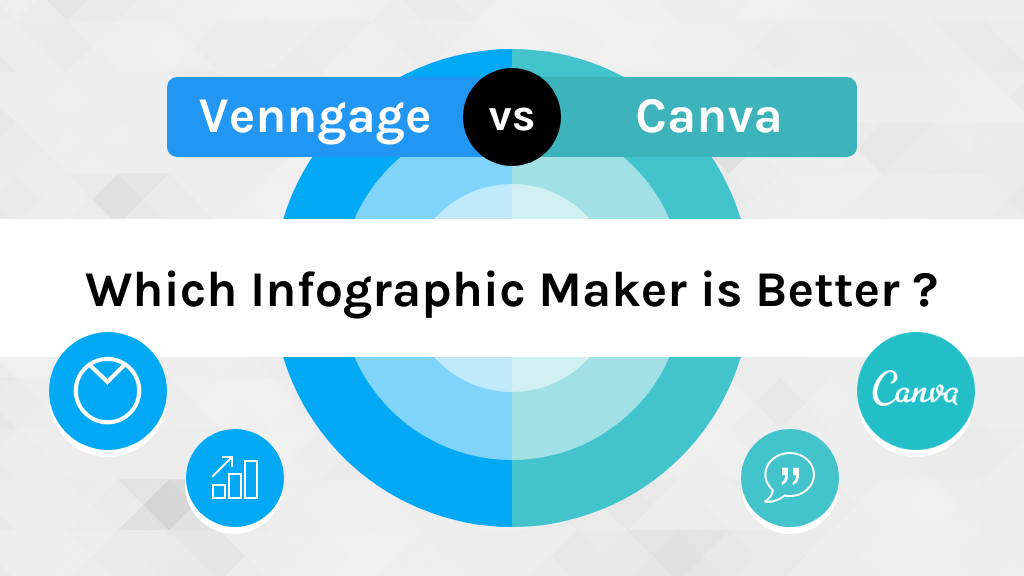Infografiken sind ein mächtiges Werkzeug, um Informationen visuell zu kommunizieren. Wenn Sie jedoch nicht über die nötige Design Erfahrung verfügen, um eine Infografik von Grund auf zu erstellen, kann eine Infografik-Designlösung wie Venngage es einfach machen.
Auf Ihrer Suche nach einer einfachen Designlösung sind Sie wahrscheinlich schon auf eine Handvoll Drag-and-Drop Infografik Ersteller gestoßen – darunter Websites wie Canva und Venngage. Beide bieten eine Bibliothek von Vorlagen, die Sie an Ihre Bedürfnisse anpassen können. Aber welches ist das richtige für die Arten von Designs, die Sie erstellen müssen?
In diesem Leitfaden bieten wir Ihnen einen Vergleich der Funktionen, Vorlagen und Ressourcen von Venngage und Canva, damit Sie entscheiden können, welche Plattform am besten für Ihre Bedürfnisse geeignet ist.
Inhaltsverzeichnis
- Für wen ist Canva gedacht?
- Für wen ist Venngage gebaut?
- Erste Schritte
- Auswählen einer Vorlage
- Bearbeiten einer Infografik
- Kosten und Wert
- Infografik-Vorlagen: Canva vs. Venngage
- Hinzufügen Ihres Brandings
- Unterstützung und Ressourcen
- Benutzerfreundlichkeit
Für wen ist Canva gedacht?
Canva ist eine einfache Design-Plattform für Menschen, die schnell Grafiken wie Bilder für soziale Medien, Poster und Einladungen für Veranstaltungen erstellen müssen. Zum Beispiel nutzen viele kleine Unternehmen oder Solopreneure Canva, um einfache soziale Marketingmaterialien zu erstellen.
Canva ist auch für den persönlichen Gebrauch beliebt, z. B. für Leute, die schnell eine Karte oder eine Einladung zum Kindergeburtstag erstellen müssen.
Canva bietet zwar Infografik-Vorlagen an, aber die Auswahl ist begrenzt. Sie scheinen sich auf einfache Grafiken zu konzentrieren, die wenig Text und Daten enthalten – Grafiken für soziale Medien, Werbeposter und lustige Präsentationen.
Für wen ist Venngage gebaut?
Venngage ist eine einfach zu bedienende Designlösung, die für Menschen entwickelt wurde, die komplexe und trockene Informationen ansprechend kommunizieren müssen.
Venngage wird am häufigsten für Infografiken, Flussdiagramme, Roadmaps, Zeitleisten, visuelle Berichte, Poster, Checklisten und mehr verwendet.
Zum Beispiel verwenden Projektmanager Venngage, um Projekt-Roadmap-Infografiken zu erstellen, Marketingfachleute verwenden Venngage, um Werbematerialien für technische Branchen zu erstellen, und Unternehmensberater verwenden Venngage, um Thought Leadership-Infografiken zu erstellen.
Wenn Sie eine beliebige Art von datengesteuerter Visualisierung erstellen möchten, bietet Venngage eine große Auswahl an Vorlagen, wobei der Fokus auf geschäftlichen Anwendungsfällen liegt. Venngage bietet auch Vorlagen in einer Vielzahl von Designs Teilen, die alle vollständig anpassbar sind. Wir werden das weiter unten im Detail behandeln.
Erste Schritte: Canva vs. Venngage
Canva und Venngage rühmen sich beide damit, einfache Design-Plattformen zu sein. Hier finden Sie einen Überblick über die Verwendung beider.
Erste Schritte mit Canva
Canva bietet die Möglichkeit, sich mit Ihrem Google-, Apple- oder Facebook-Konto anzumelden. Sie werden gefragt, für welche Art von Organisation Sie Designs erstellen möchten.
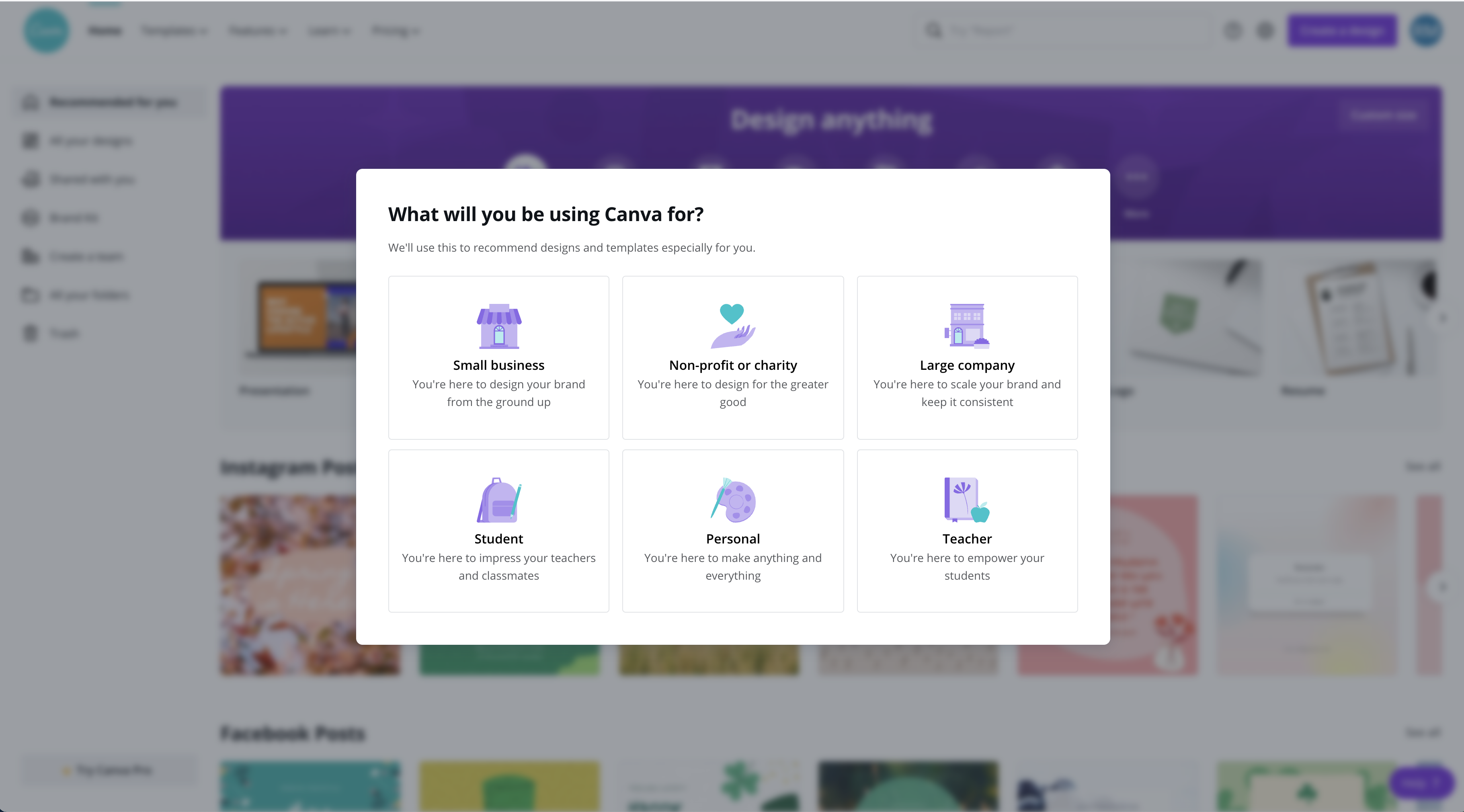
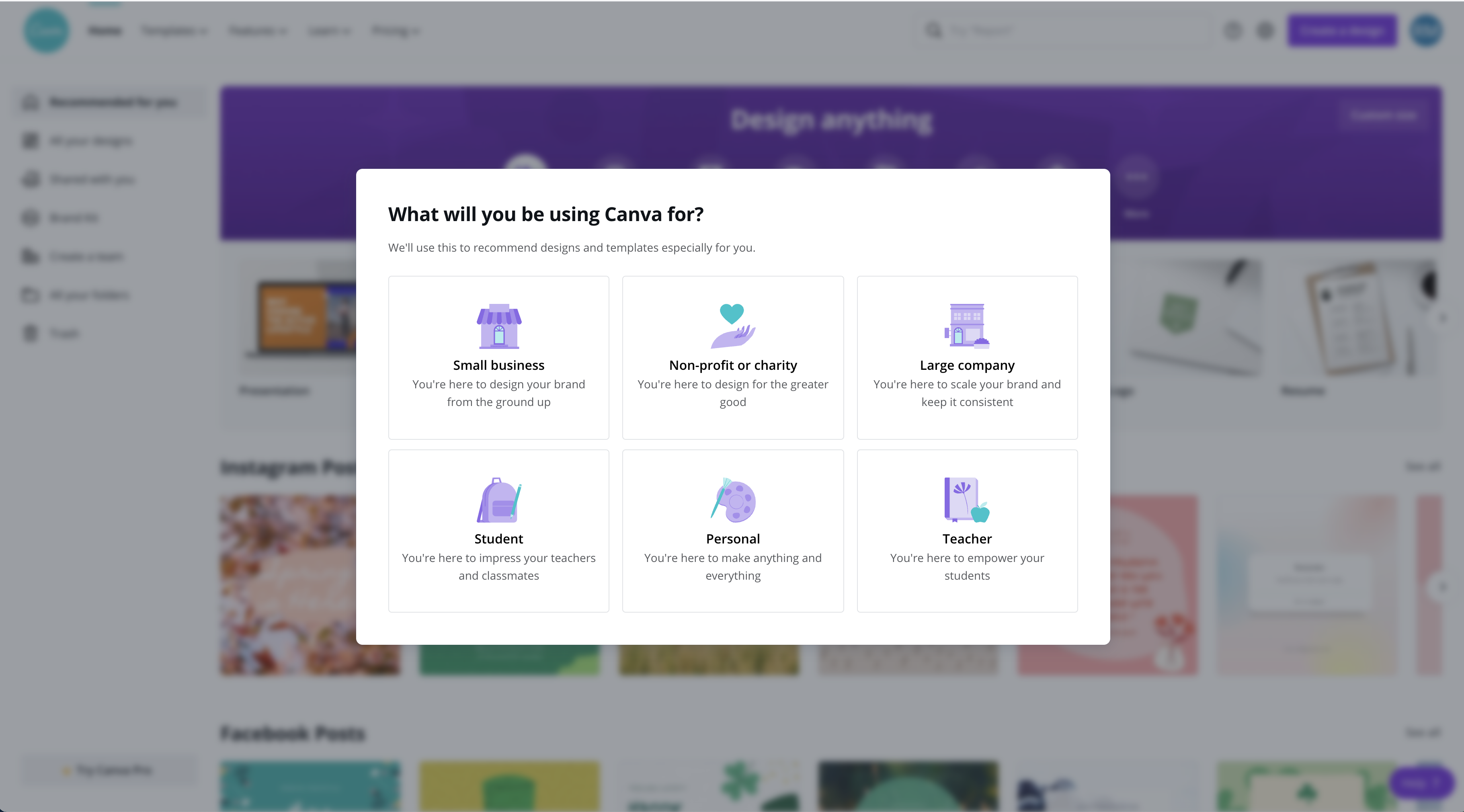
Sie bitten Sie auch, Ihren Teamnamen und ein Markenlogo anzugeben. Sie extrahieren automatisch ein paar Farben aus Ihrem Logo, die Sie auf Ihre Designs anwenden können.
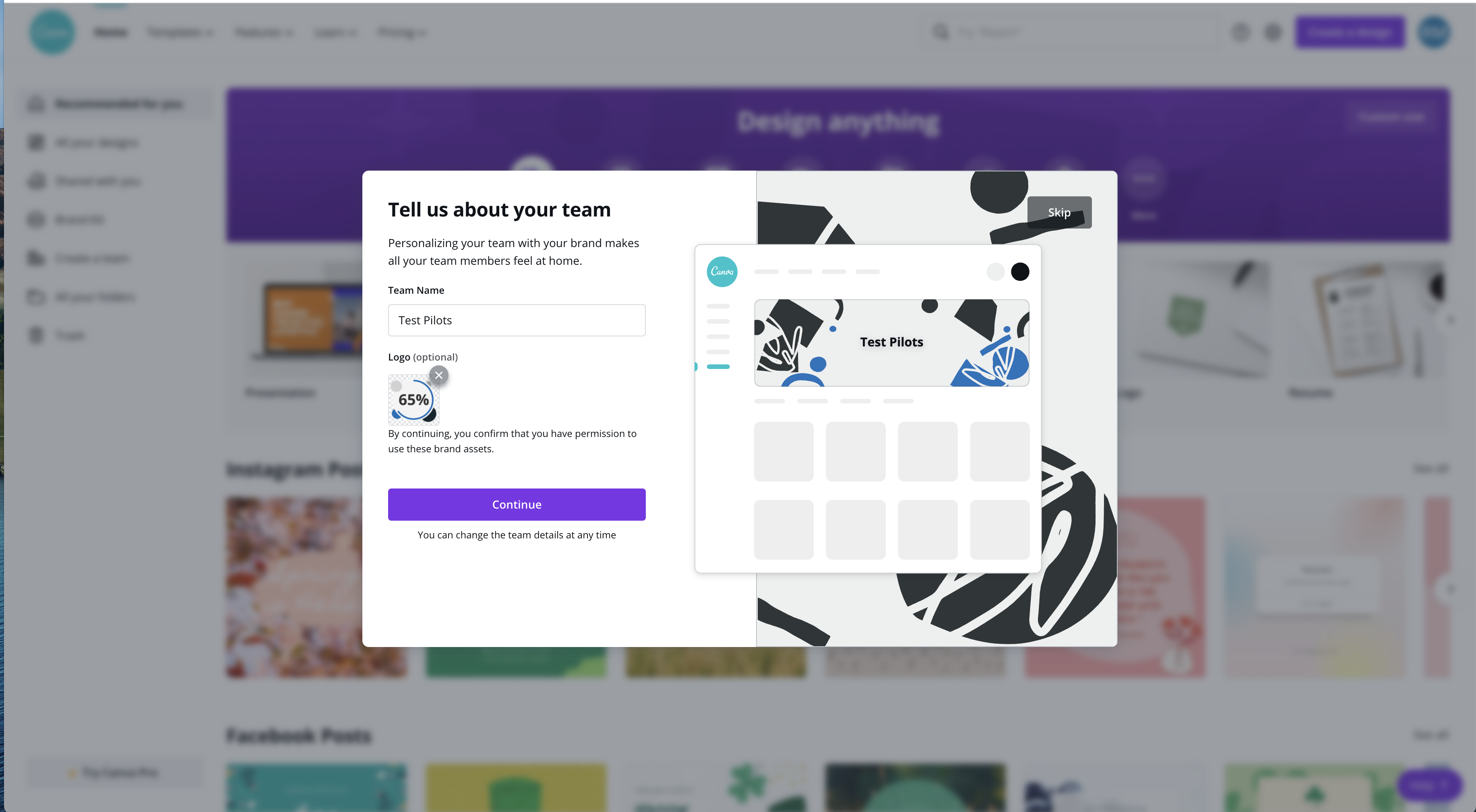
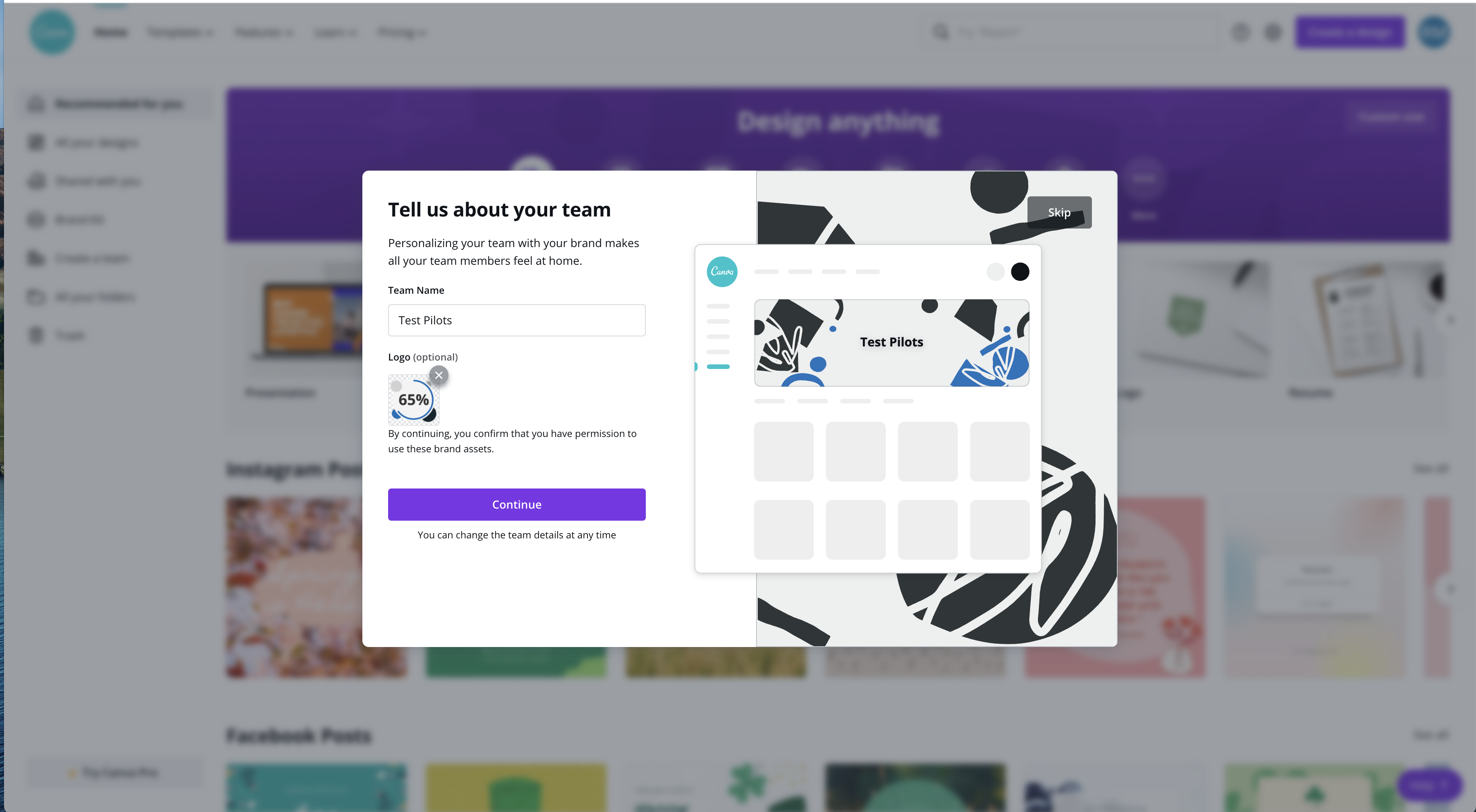
Sie haben dann auch die Möglichkeit, ein paar Teammitglieder einzuladen, um ebenfalls bei Canva mitzumachen. Das Einladen von Teammitgliedern ist kostenlos.
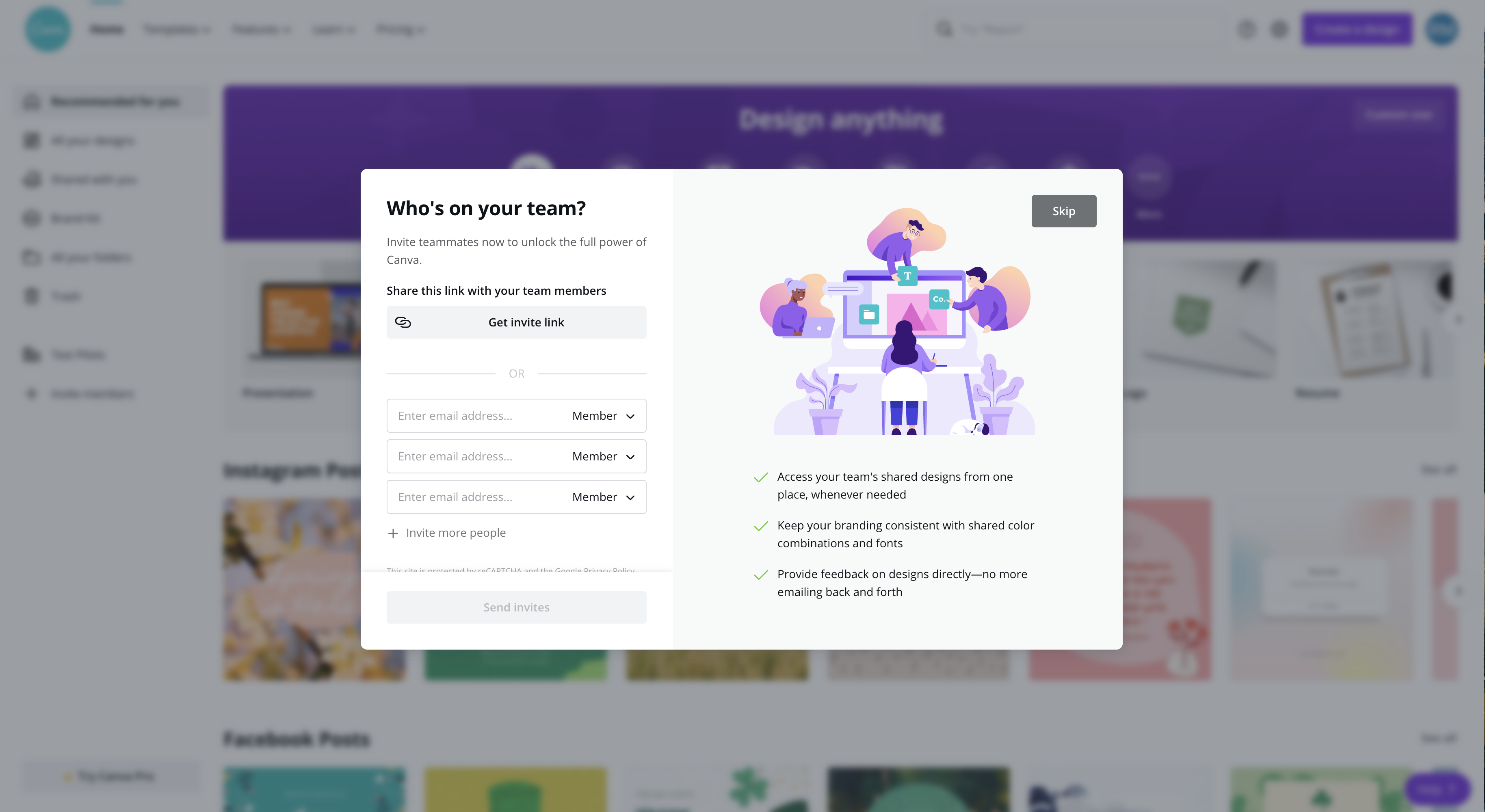
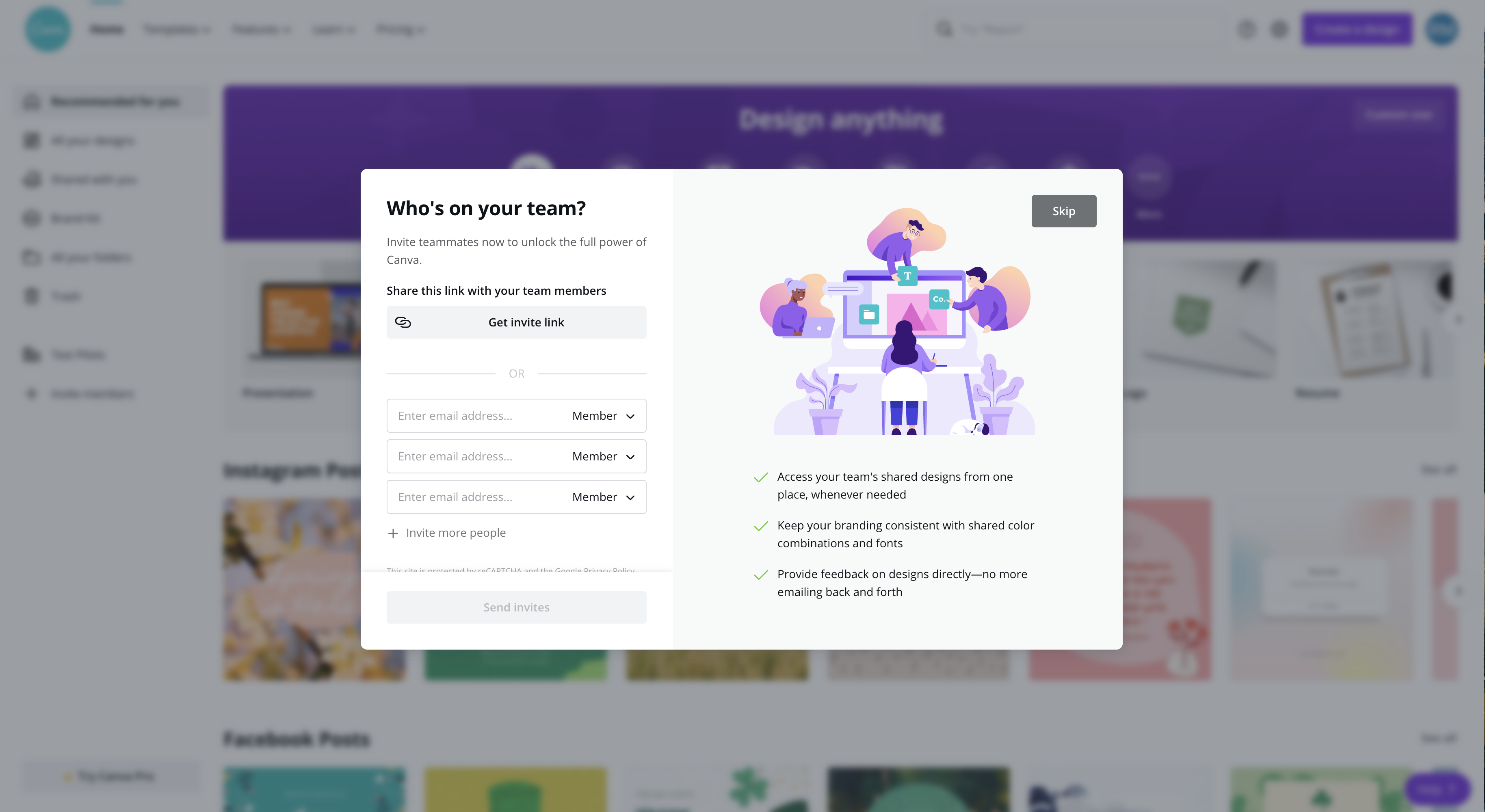
Sobald Sie diese Schritte abgeschlossen haben, werden Sie zum Editor von Canva weitergeleitet, wo Sie aufgefordert werden, ein Einführungsvideo anzusehen. Das Video wird von Bildschirmanweisungen begleitet, die Ihnen zeigen, wie Sie eine Vorlage auswählen und einige der grundlegenden Funktionen verwenden.
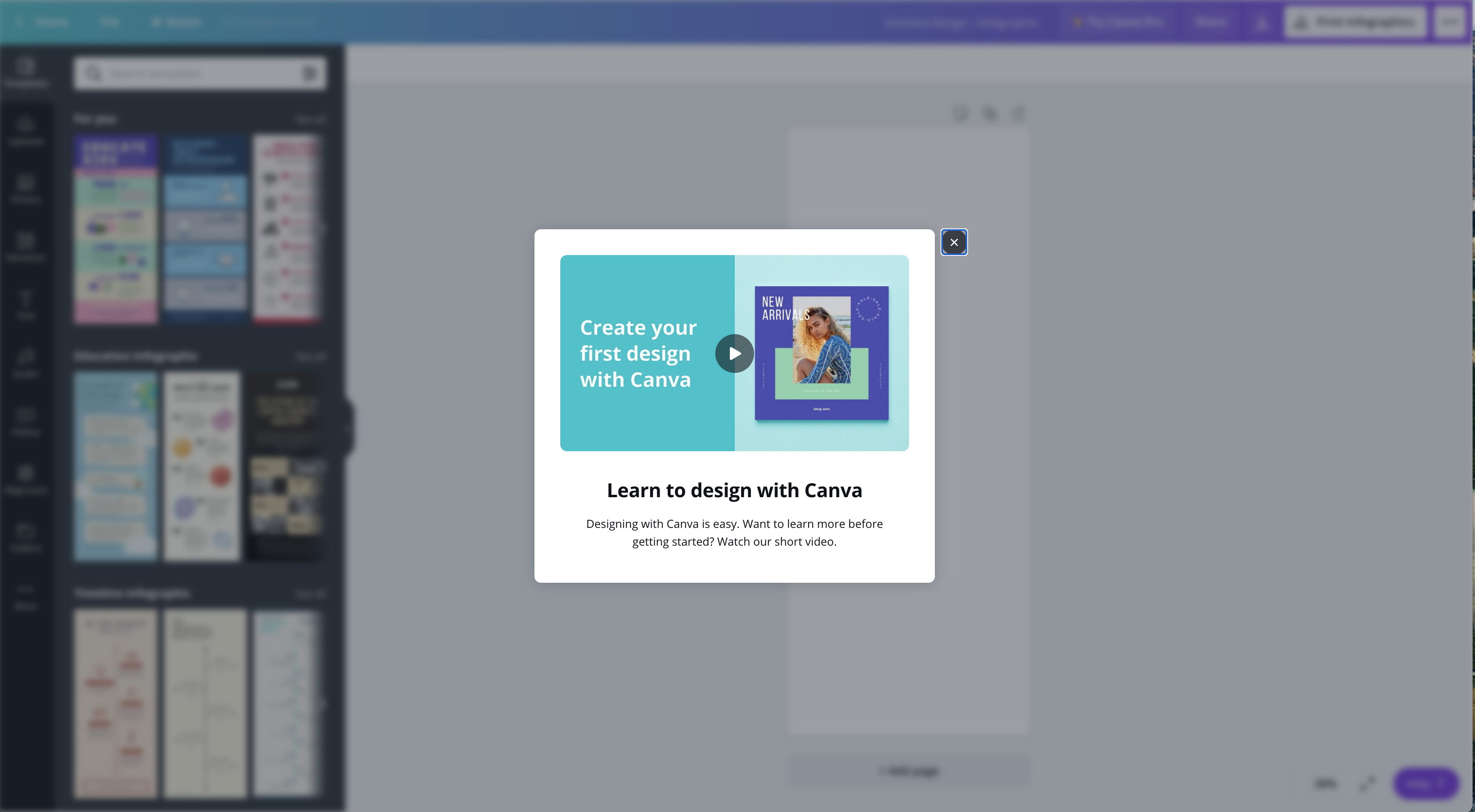
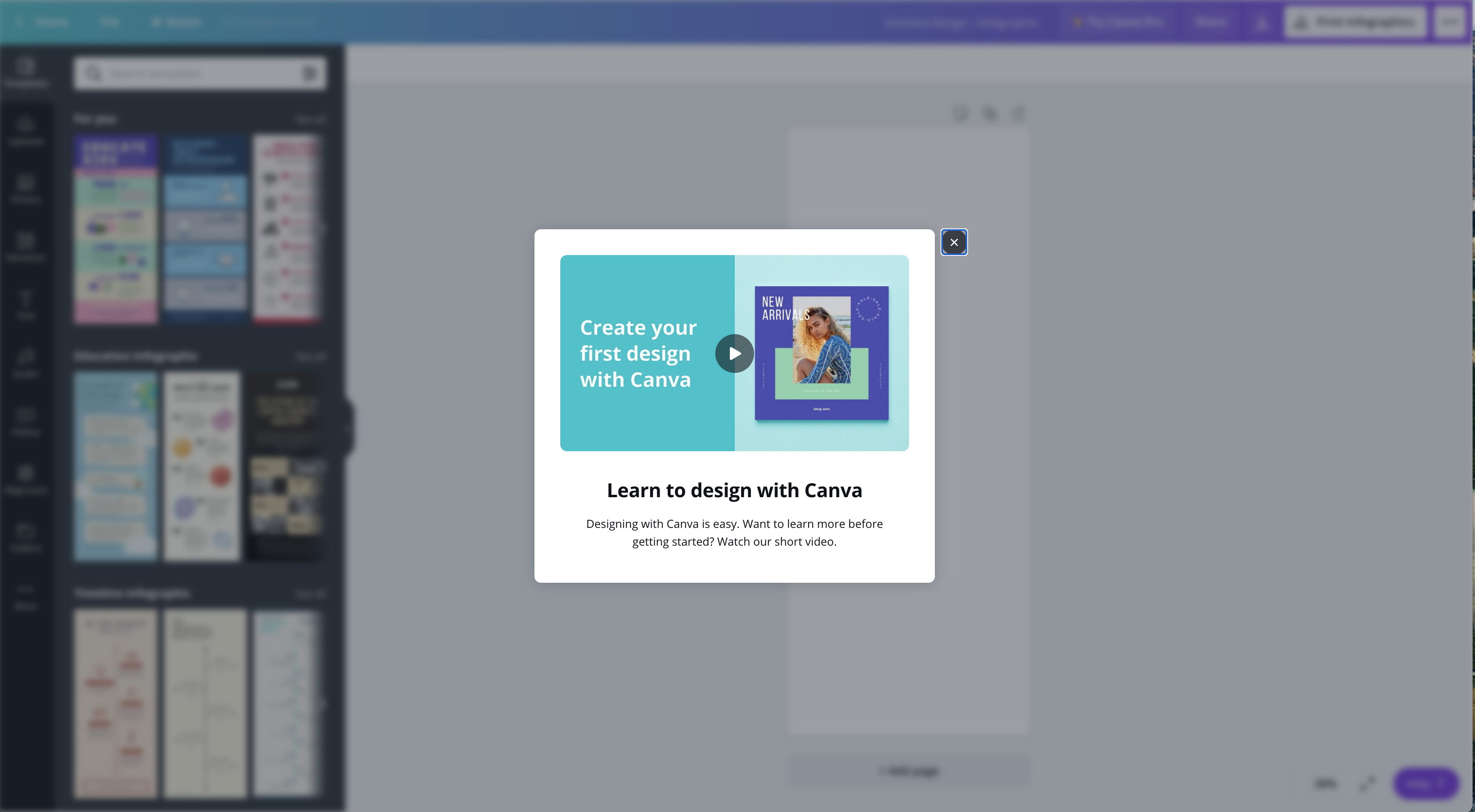
Erste Schritte mit Venngage
Der Onboarding-Prozess von Venngage ist etwas länger als der von Canva, aber die Belohnung ist ein maßgeschneidertes Erlebnis.
Wenn Sie ein Konto erstellen, werden Sie von Venngage aufgefordert, zunächst Ihren Zweck für die Erstellung von Infografiken anzugeben. Dies hilft Venngage, Vorlagen basierend auf Ihren Bedürfnissen zu kuratieren.


Dann können Sie sich mit Ihrem E-Mail-, Gmail- oder Facebook-Konto anmelden.


Sobald Sie Ihre Anmeldemethode gewählt haben, werden Sie aufgefordert, die Art der Organisation auszuwählen, die Sie vertreten. Dadurch erhält Venngage ein paar weitere Informationen, um Vorlagen zu erstellen, die auf Ihre spezielle Situation zugeschnitten sind – ob Sie selbstständig sind, studieren, für ein Unternehmen arbeiten usw.


Dann passt Venngage Ihre Erfahrung noch weiter an, indem es Sie fragt, welche Rolle Sie in Ihrem Unternehmen haben.


Dann werden Sie aufgefordert, drei Arten von Vorlagen auszuwählen, die Sie erstellen möchten.
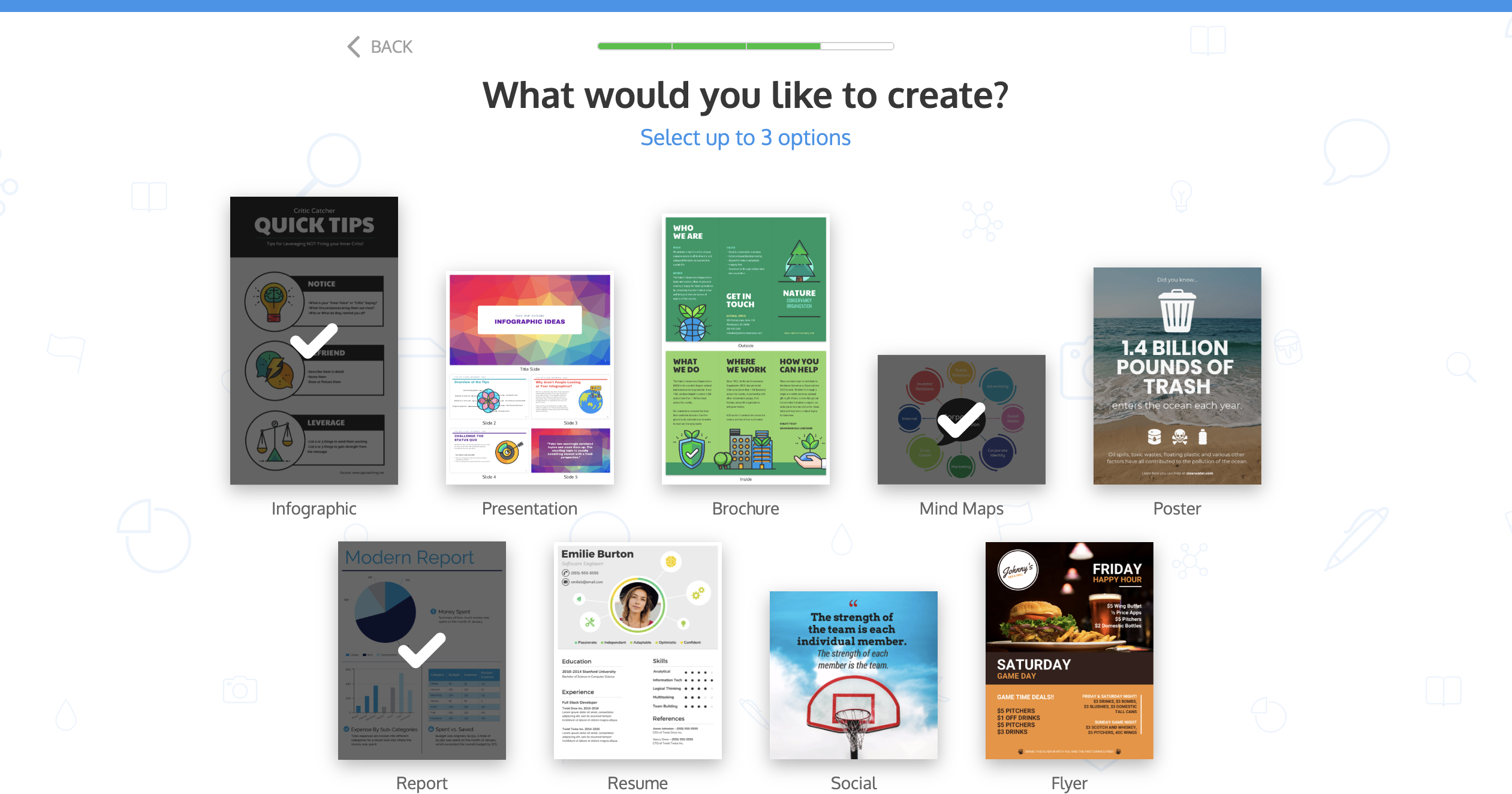
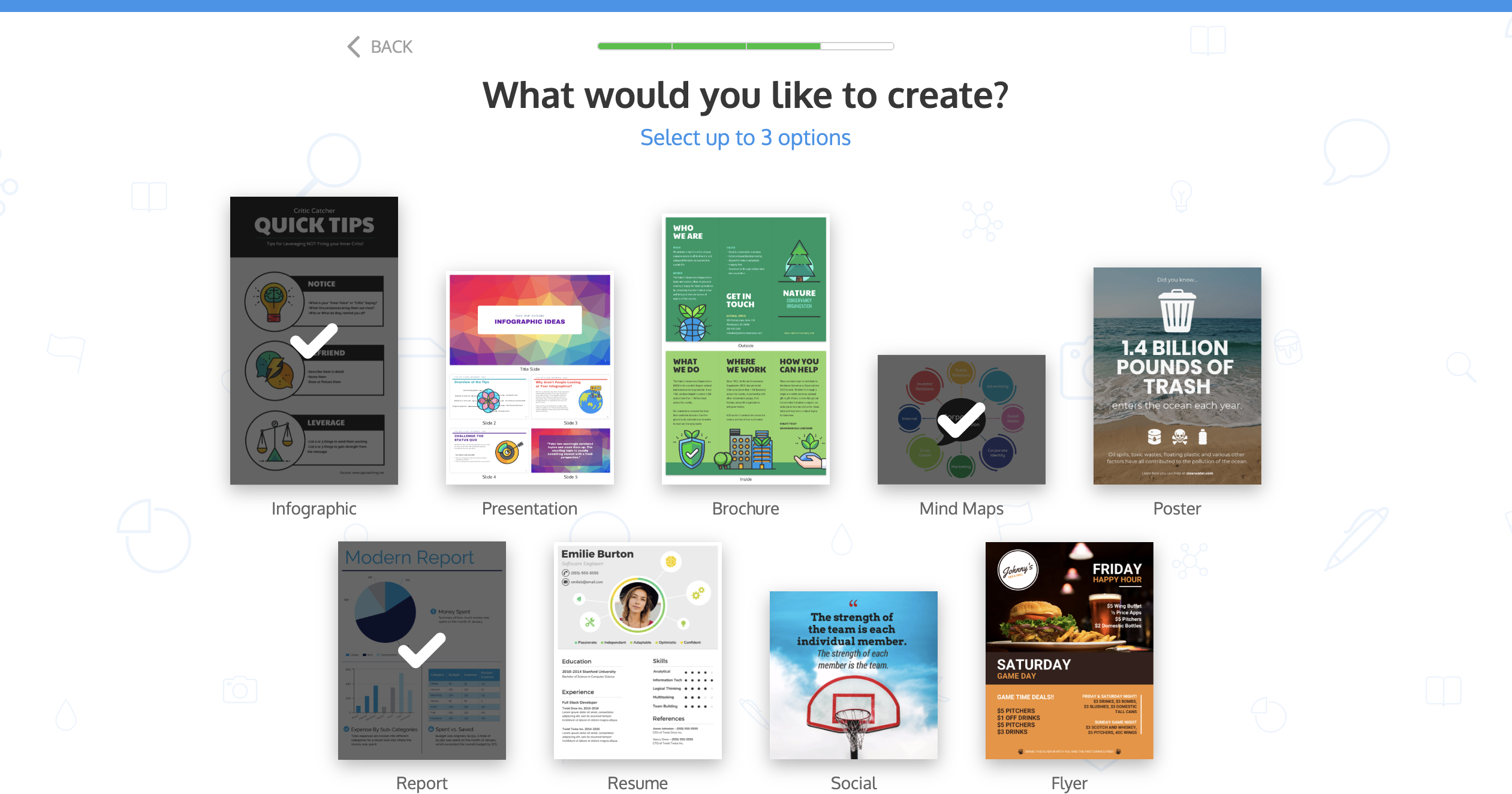
Danach werden Sie aufgefordert, drei Designstile auszuwählen, die Ihnen gefallen.


Von dort aus führt Sie Venngage zu seiner Vorlagenbibliothek. Oben auf der Seite “Templates” finden Sie eine Auswahl an kuratierten Vorlagen, die auf Ihren Antworten basieren. Sie können die Vorlagen entweder selbst erkunden oder der Aufforderung folgen, um eine einfache Anleitung für die Verwendung des Editors zu erhalten.


Wenn Sie der Aufforderung folgen und auf “Erstellen” klicken, gelangen Sie in den Editor, in dem Sie eine Anleitung zu einigen grundlegenden Funktionen finden.


Sobald Sie die Anleitung durchgelesen haben, können Sie entweder mit der Anpassung der Vorlage beginnen oder die Hilfeseite besuchen, die eine Bibliothek mit Video-Tutorials bietet.


Auswählen einer Infografik-Vorlage: Canva vs. Venngage
Auswählen einer Infografik-Vorlage mit Canva
Canva bietet Ihnen die Möglichkeit, eine Vorlage direkt aus dem Editor auszuwählen. Wenn Sie mit der Maus über eine Vorlage fahren, zeigt eine Schaltfläche an, ob die Vorlage “Frei” ist oder nicht.
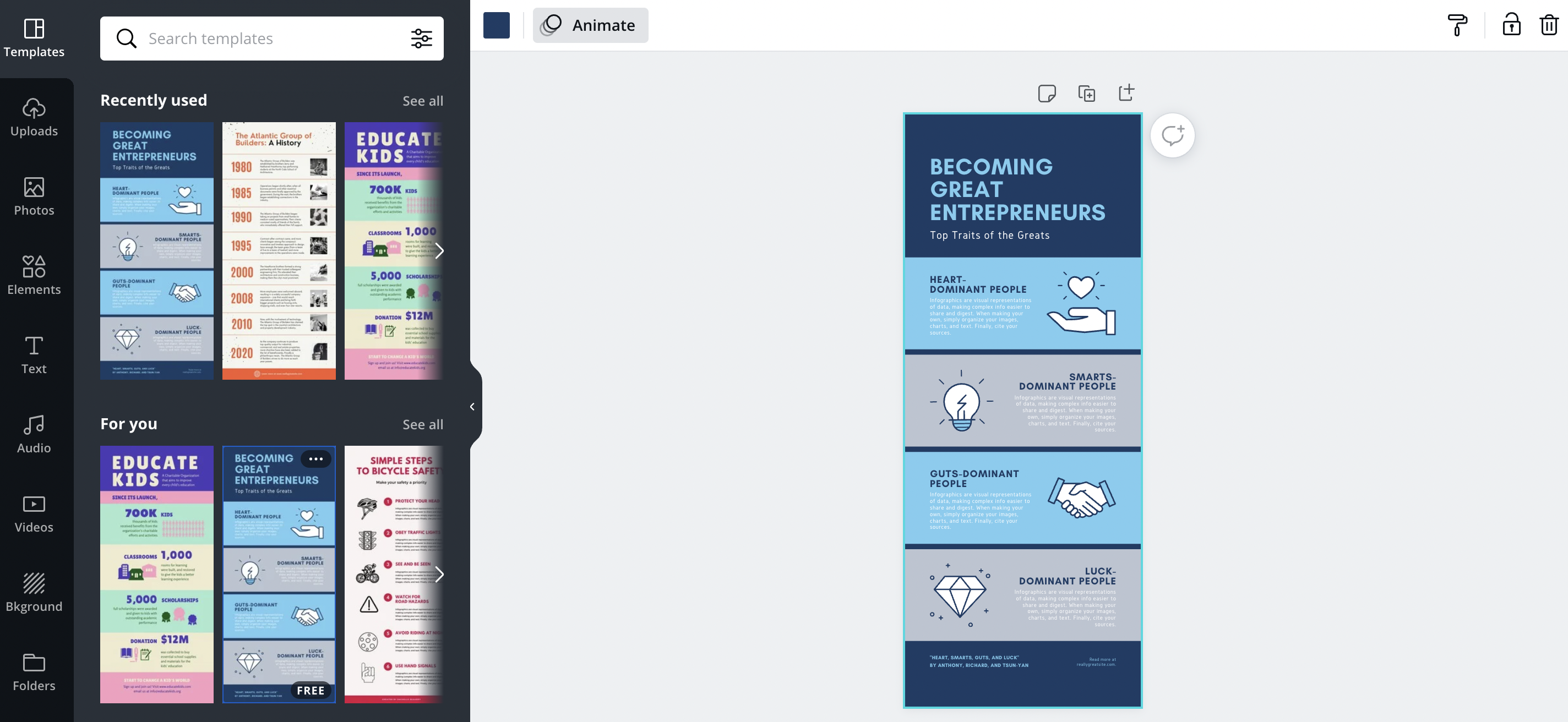
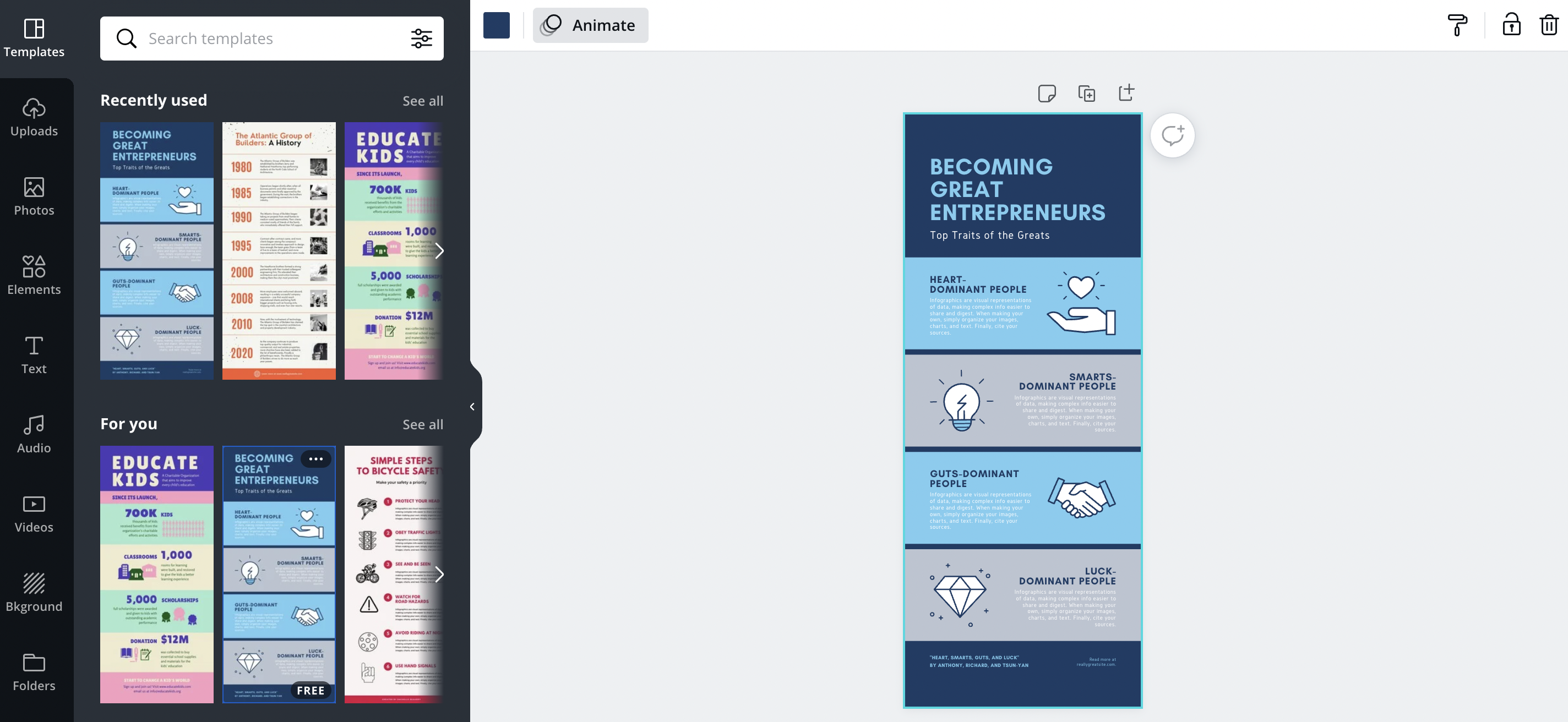
Sie können auch Vorlagen auf der öffentlichen Vorlagenseite von Canva durchsuchen und in der Suchleiste nach Stichworten suchen.
Es ist erwähnenswert, dass die meisten Vorlagen von Canva nicht auf Unternehmen ausgerichtet sind.
Wenn Sie auf der Suche nach einer Infografik sind, um z. B. eine Geschäftsstrategie oder -ergebnisse, Umfragedaten oder einen internen Prozess zu visualisieren, wird es wahrscheinlich schwierig sein, die richtige Vorlage zu finden.
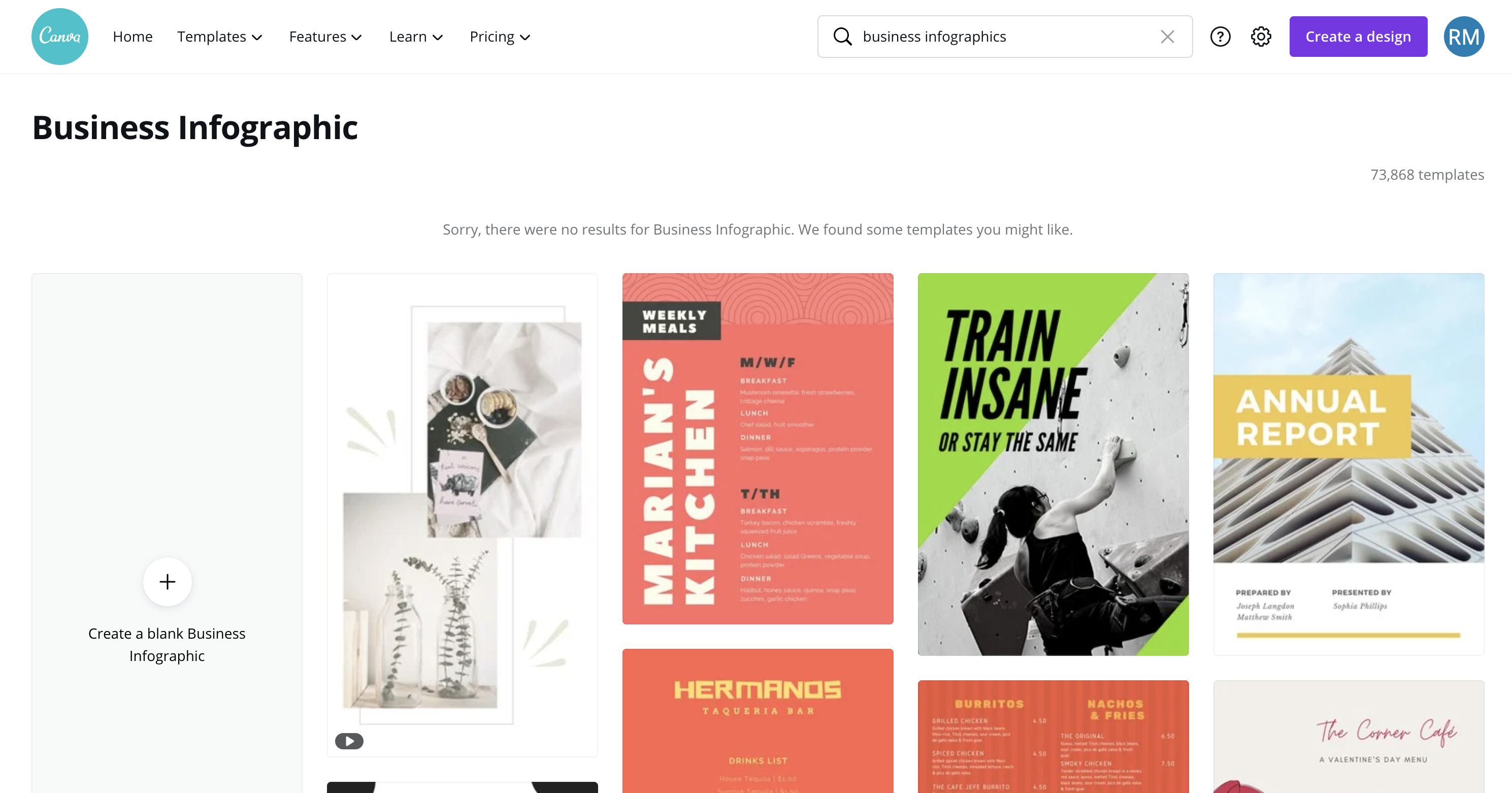
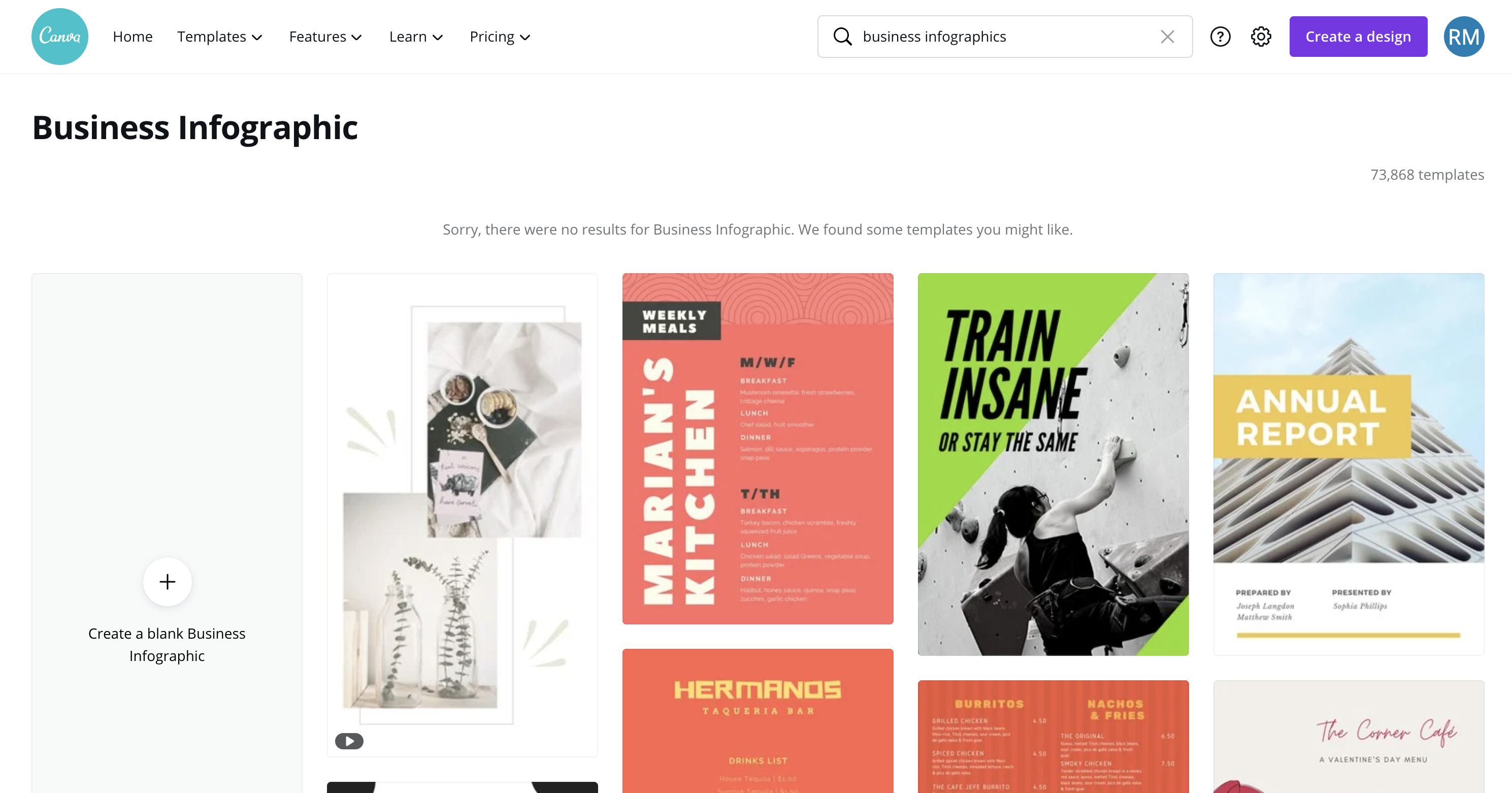
Und noch etwas: Beim Durchstöbern der Vorlagen fällt ein homogener Canva-“Stil” auf.
Wenn Sie eine trendige Social Media Grafik erstellen möchten, dann ist dieser Stil vielleicht genau das Richtige für Sie. Wenn Sie jedoch eine Infografik erstellen möchten, die den strengen Branding-Richtlinien Ihres Unternehmens entspricht, kann es schwierig sein, dies mit den Vorlagen von Canva zu erreichen.
Ein weiteres Problem mit diesem homogenen Stil: Ihre Infografik wird vielen anderen Infografiken sehr ähnlich sehen. Sie werden feststellen, dass Ihre Konkurrenten oder ähnliche Marken sehr ähnliche Infografiken wie Sie erstellen. Nicht gut.
Auswählen einer Infografik-Vorlage mit Venngage
Wie wir bereits erwähnt haben, bietet Venngage eine umfangreiche Bibliothek von Vorlagen. Sie können entweder aus einer der kuratierten empfohlenen Vorlagen auswählen oder einen bestimmten Vorlagentyp aus dem linken Menü auswählen.
Von dort aus können Sie eine bestimmte Art von Infografik erstellen, sei es eine einfache Listen-Infografik, eine detaillierte statistische Infografik, eine Zeitleisten-Infografik usw.
Sie können die obere Navigationsleiste verwenden, um nach Stichwörtern, Tariftyp (Free, Premium, Business) oder Seitenabmessungen zu suchen.
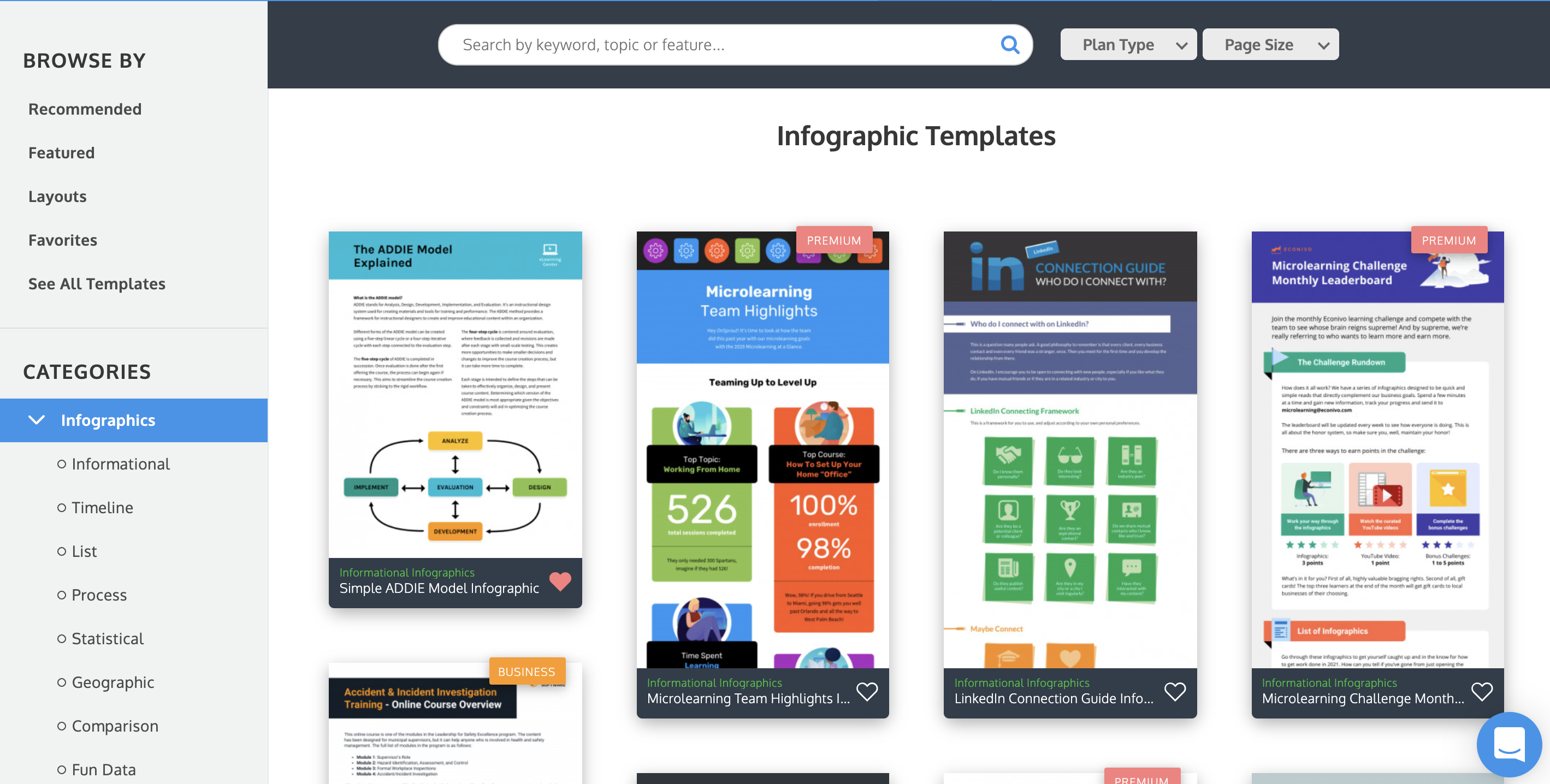
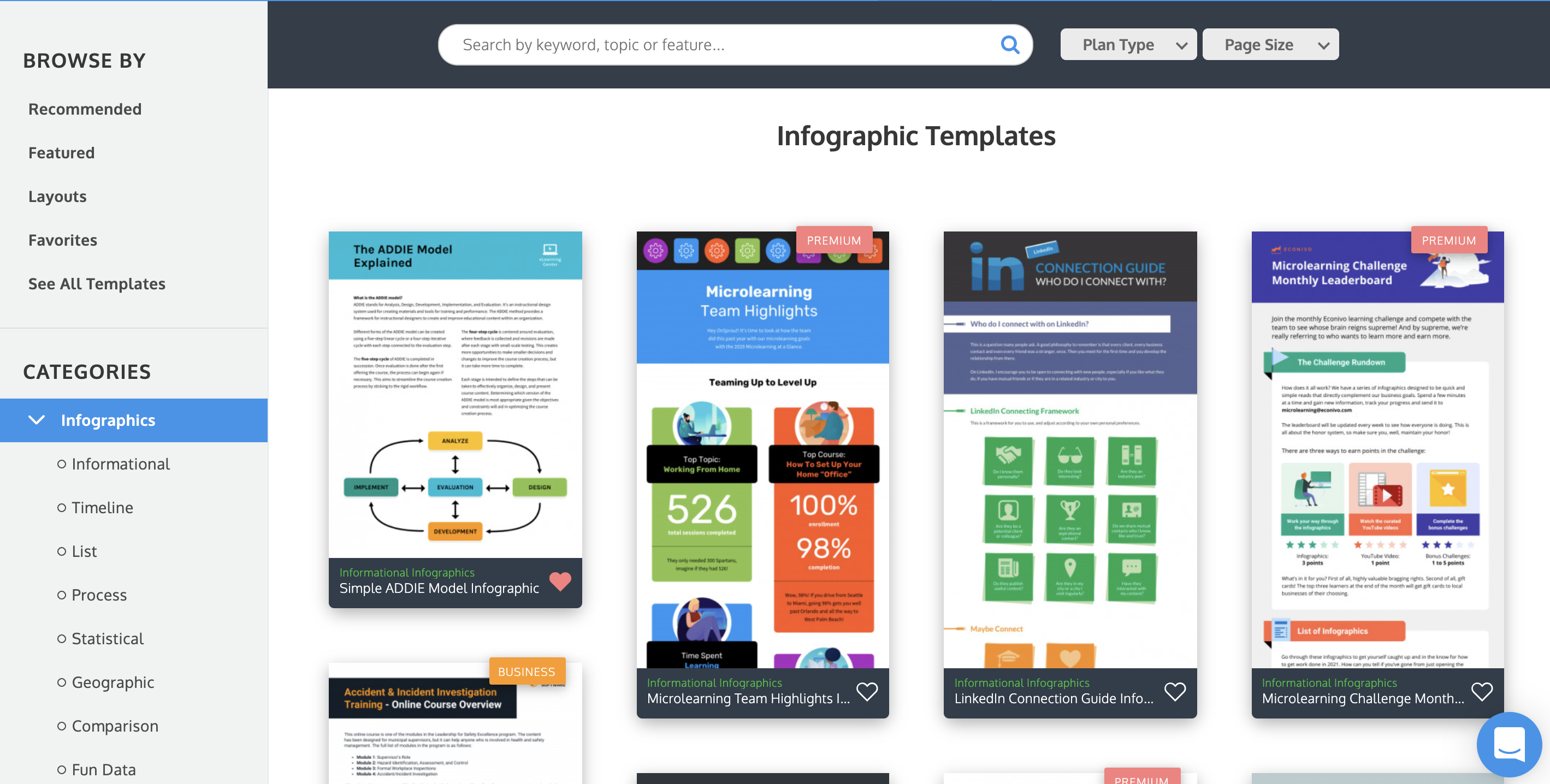
Während Sie blättern, können Sie auf die Herzen klicken, um Vorlagen, die Ihnen gefallen, zu “favorisieren”. Dann können Sie auf diese in Ihrem Favoriten-Ordner im linken Menü zugreifen. Dies macht es einfach, Vorlagen für bestimmte Arten von Prozessen, Themen und Stilen zu speichern.
Alle Vorlagen, die nur mit einem kostenpflichtigen Plan zugänglich sind, sind deutlich als “Premium” oder “Business” gekennzeichnet. So wissen Sie schon im Vorfeld, ob Sie sie nutzen können oder nicht.
Beim Durchstöbern der Venngage Vorlagen finden Sie eine Vielzahl verschiedener Vorlagen Stile – von einfach und funktional über elegant und professionell bis hin zu lustig und trendy. Es ist einfach, eine Vorlage zu finden, die Sie an Ihre individuellen visuellen Stilrichtlinien anpassen können.
Sie sehen nicht, was Sie wollen? Verwenden Sie eine leere Leinwand und beginnen Sie von vorne.
Bearbeiten einer Infografik: Canva vs. Venngage
Bearbeiten einer Infografik in Canva
Canva verwendet eine einfache Drag-and-Drop-Oberfläche, die recht intuitiv zu bedienen ist. Wenn Sie jedoch ein Diagramm oder eine Grafik in Ihre Infografik einfügen möchten, sind Ihre Möglichkeiten wirklich begrenzt. Datenvisualisierung ist nicht die Spezialität von Canva.
Sie bieten eine Seitenleiste, in der Sie Design Elemente wie Fotos und Text auswählen können, und ein oberes Menü, in dem Sie Design Elemente anpassen können. Sie können den Text, die Symbole, Fotos, Farben, Schriftarten und Diagramme in Ihrer Infografik bearbeiten.
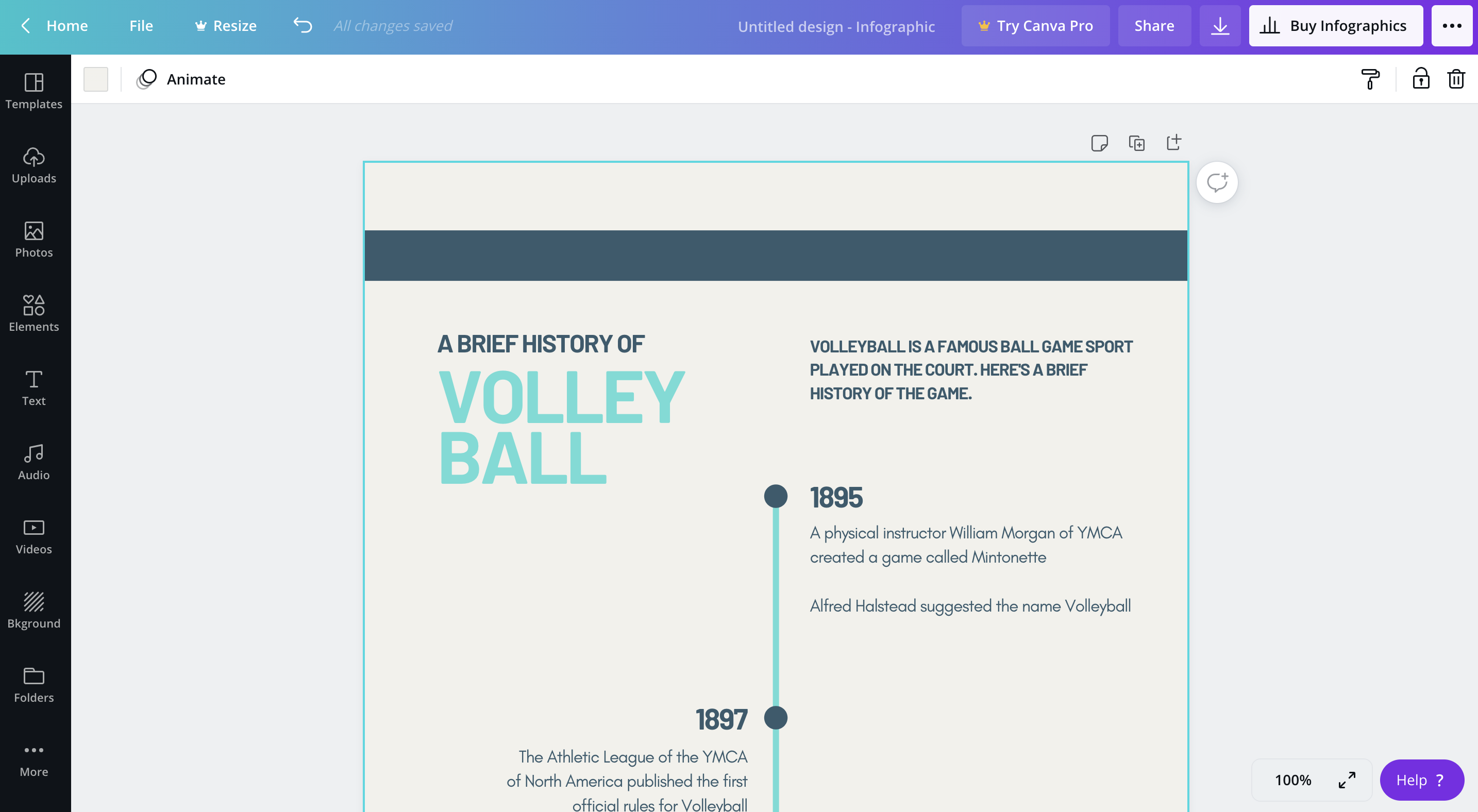
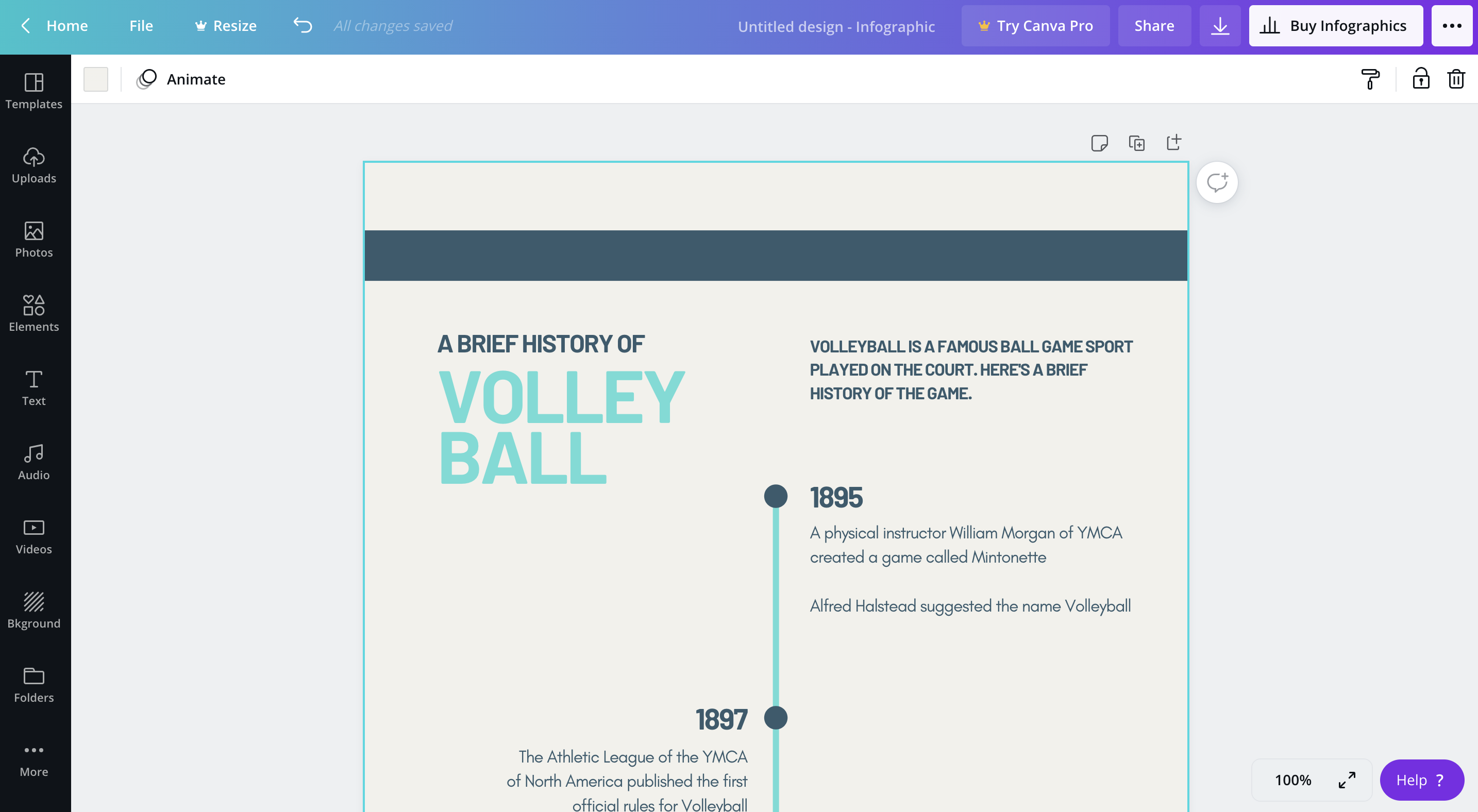
Wenn Sie auf verschiedene Designelemente in Ihrer Infografik klicken, passt sich die obere Leiste von Canva je nach Art des ausgewählten Elements an. Wenn Sie z. B. ein Textfeld auswählen, erhalten Sie in der oberen Leiste Optionen zum Bearbeiten des Schriftstücks, der Größe, der Abstände und der Effekte.
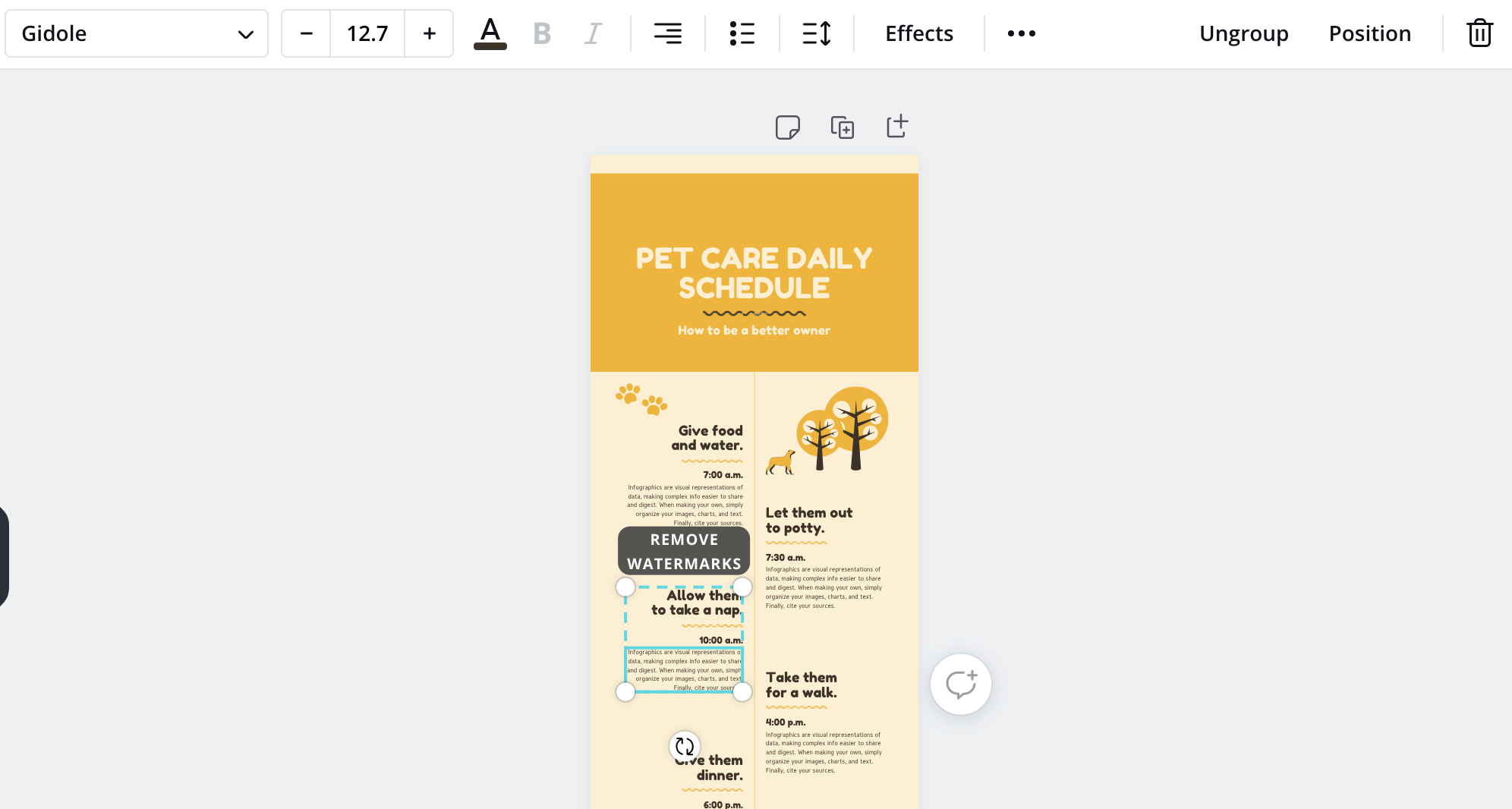
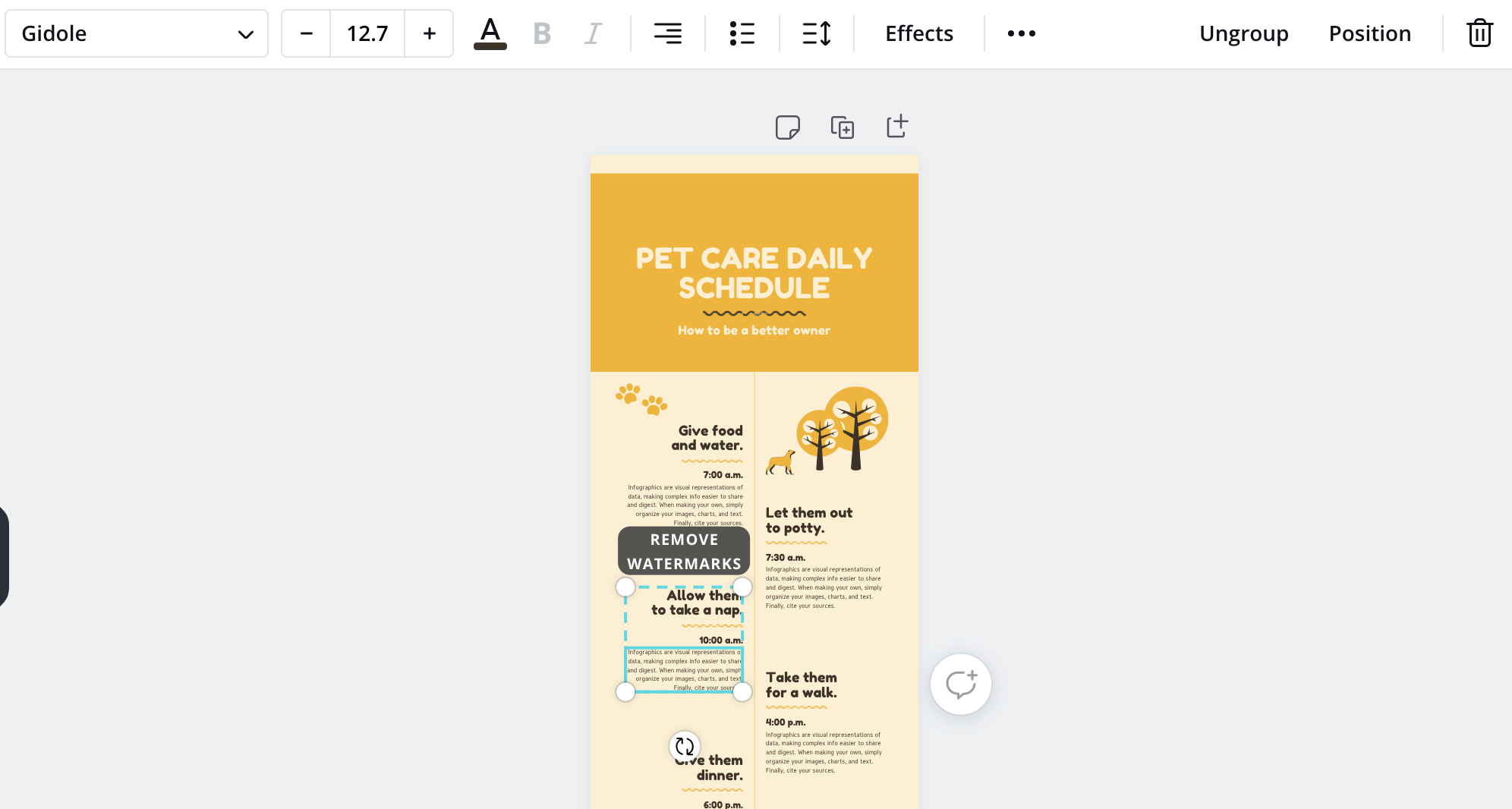
Während das Seitenmenü einfach genug zu navigieren ist, fällt schon früh auf, dass der Schwerpunkt nicht auf der Datenvisualisierung liegt. Zum Beispiel sind die Diagramme und Graphen unter der Registerkarte “Elemente” versteckt.
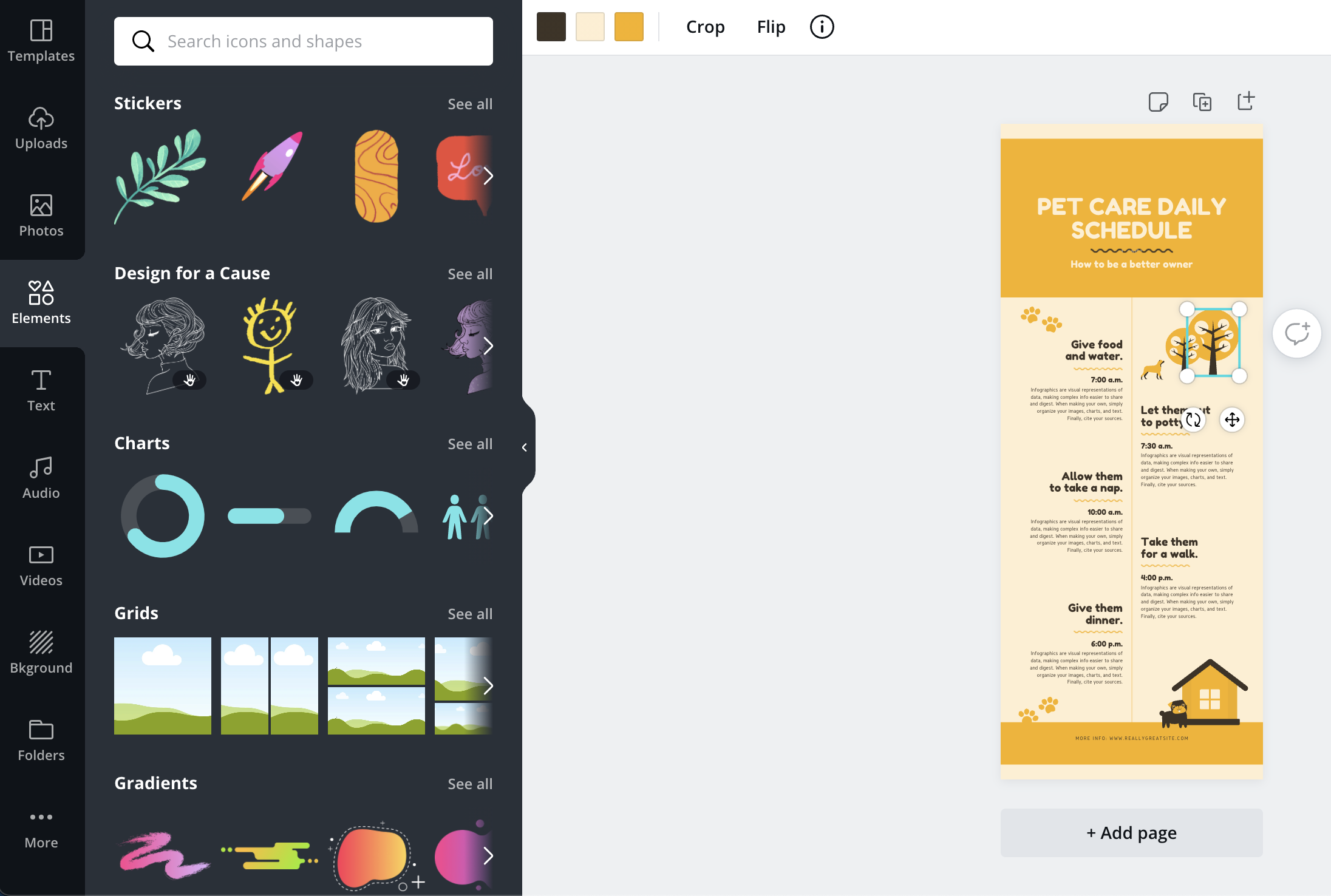
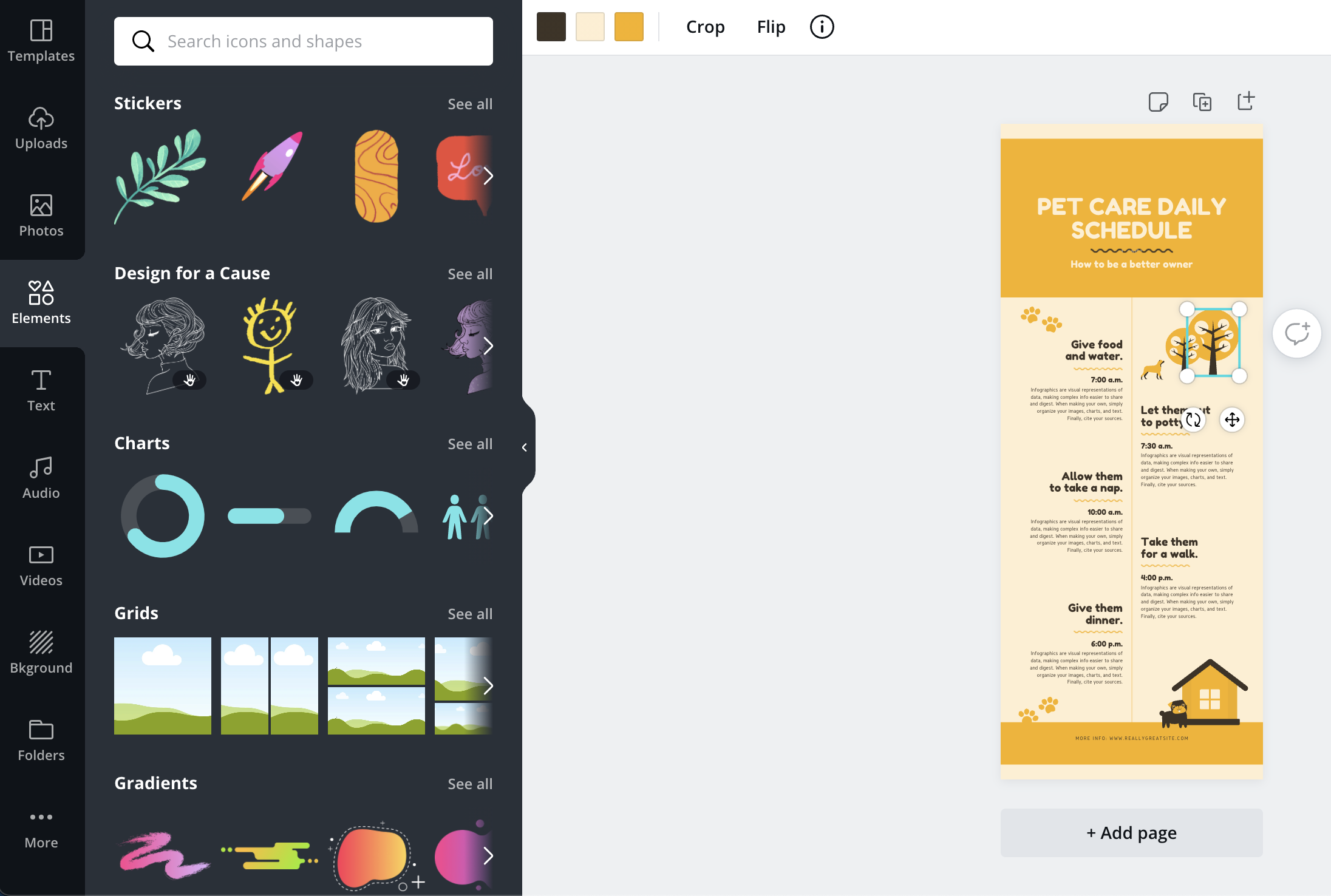
Eine der größten Hürden, auf die Sie bei der Verwendung von Canva stoßen werden, sind die vergitterten Icons, Fotos und Illustrationen.
Sie können zwar eine Vorlage kostenlos verwenden, müssen aber für viele der darin enthaltenen Elemente $1 pro Element bezahlen. Das kann sich wirklich summieren.
Hinzufügen und Bearbeiten von Diagrammen
Um Ihrer Infografik in Canva ein Diagramm hinzuzufügen, können Sie auf der Registerkarte “Elemente” ein Diagramm auswählen. Das Diagramm wird dann in der Mitte Ihrer Leinwand angezeigt. Die Diagramme Bearbeitungsfunktionen von Canva sind recht begrenzt; Sie können die prozentuale Füllung des Diagramms umschalten.
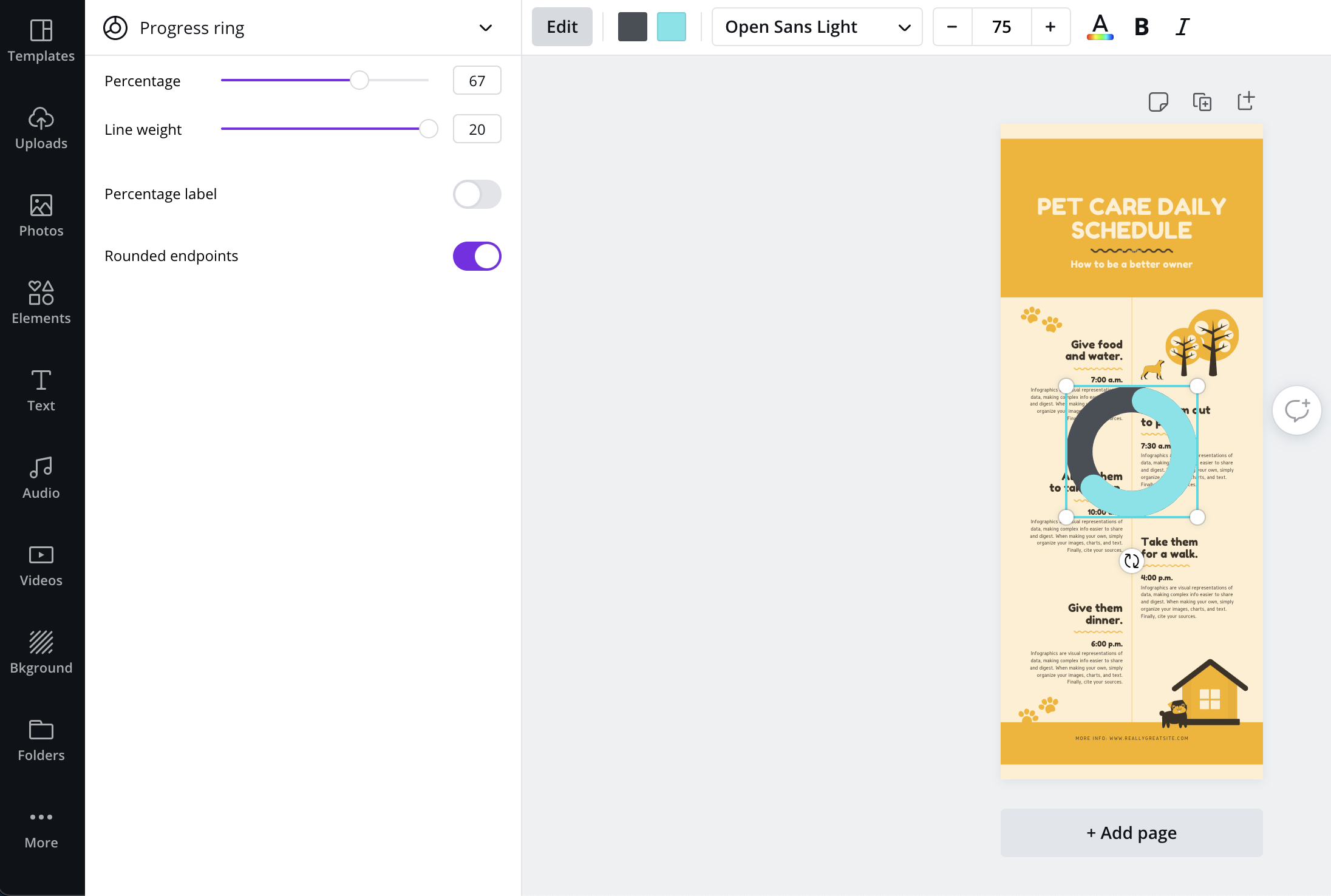
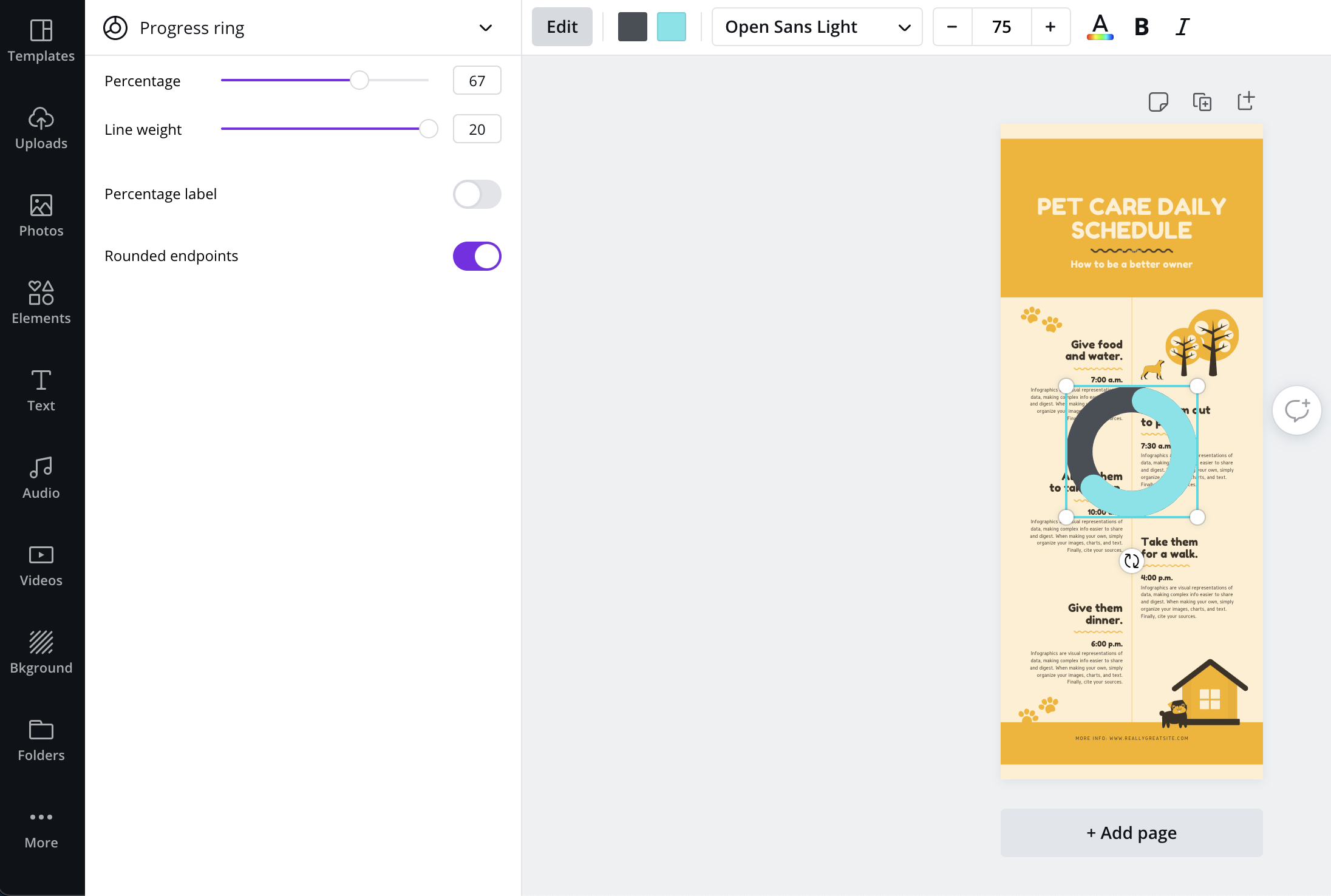
Oder wenn Sie ein Balkendiagramm wählen, können Sie die Werte über eine einfache Tabelle anpassen. Diagramm Farben und Schriftarten können über die obere Leiste angepasst werden.
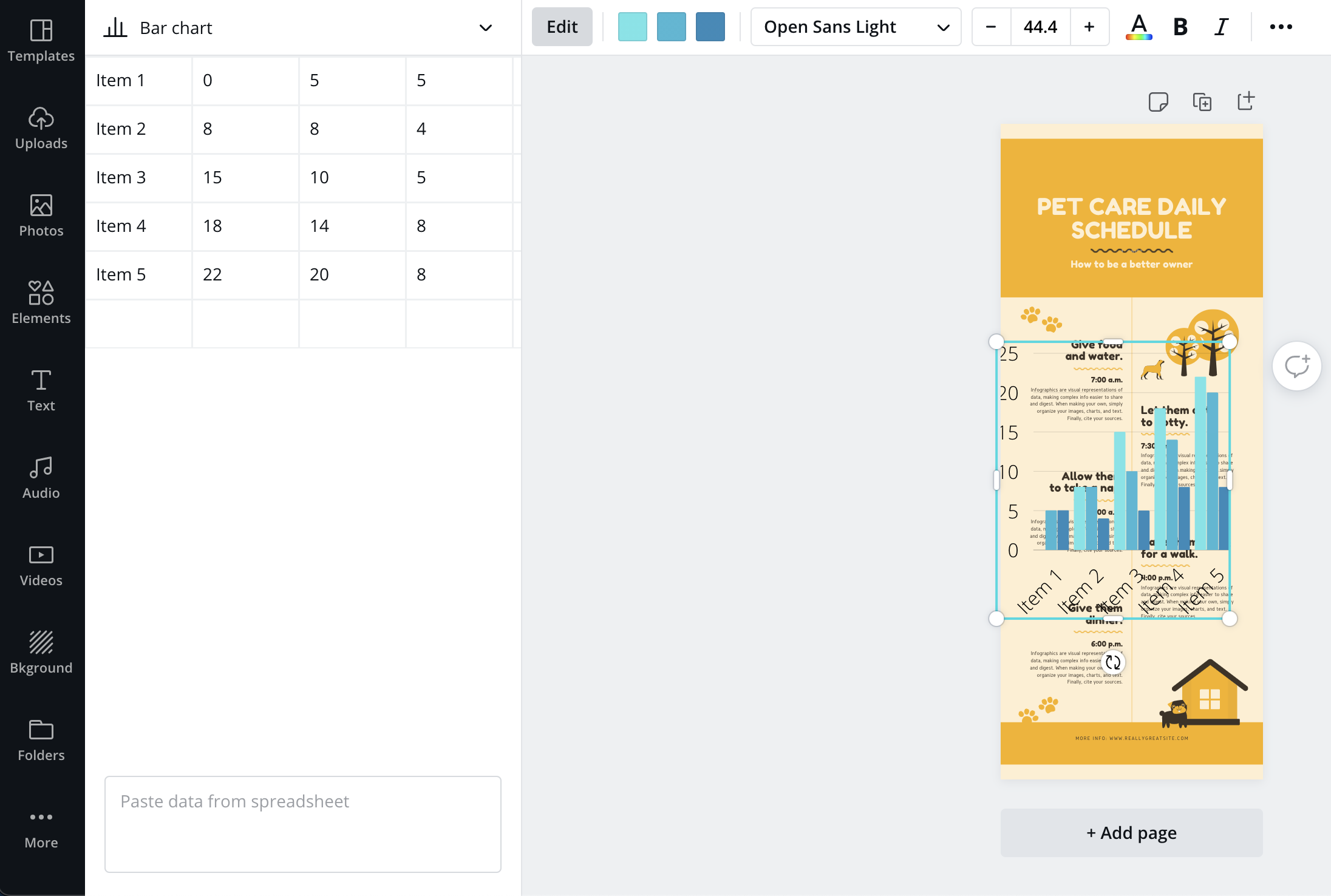
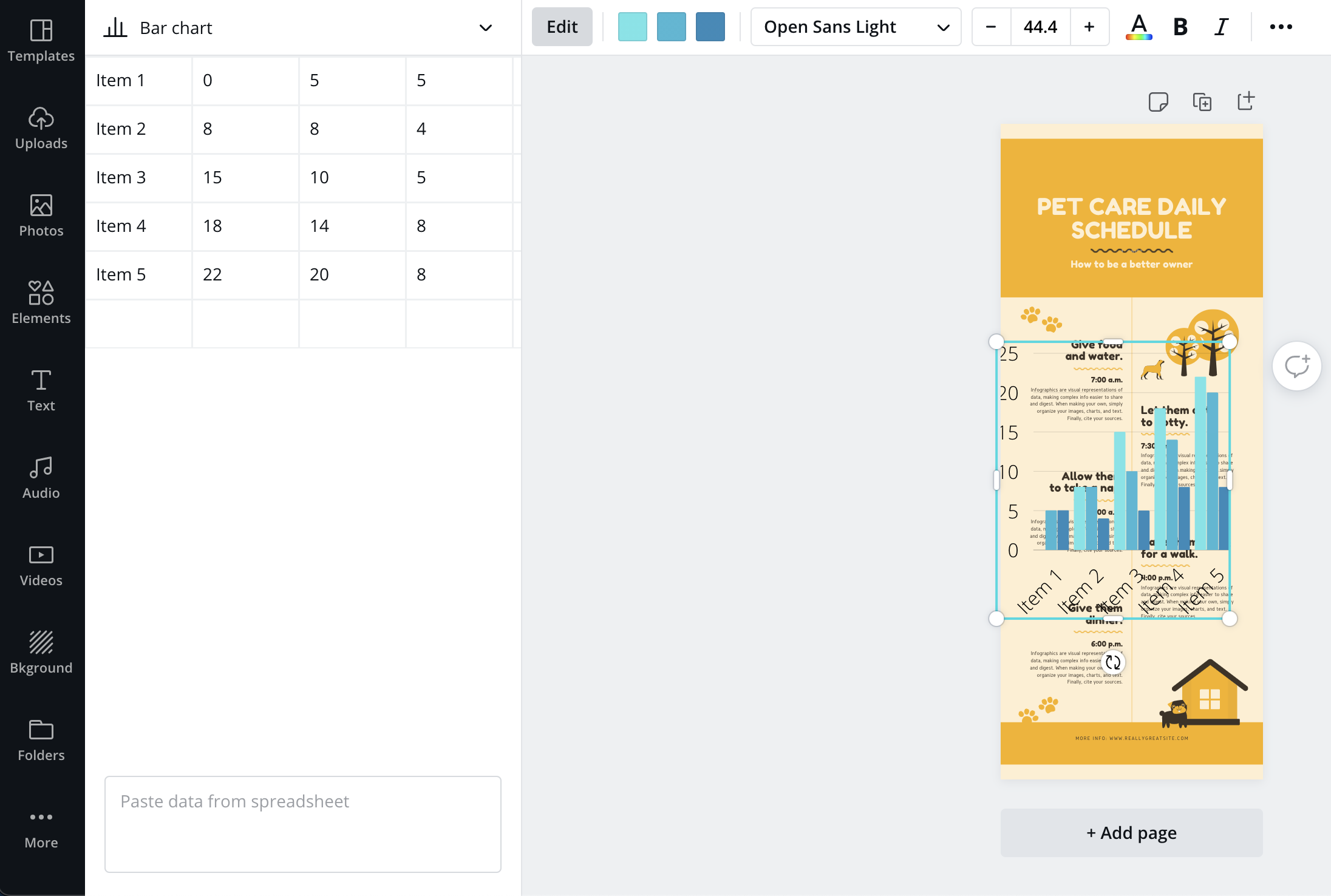
Hinzufügen und Bearbeiten von Symbolen
Die Icons von Canva finden Sie auf der Registerkarte “Elemente”. Sie bieten eine Vielzahl von Symbolen, die im Allgemeinen der gleichen Canva-Ästhetik folgen. Wie gesagt, nicht alle sind kostenlos, für einige Illustrationen müssen Sie $1 bezahlen.
Sie können über die Suchleiste nach Symbolen suchen.
![]()
![]()
Hinzufügen und Bearbeiten von Fotos
Canva bietet Ihnen die Möglichkeit, Ihre eigenen Fotos hochzuladen oder aus der Bibliothek der Stockfotos auszuwählen. Auch hier sind nicht alle Stockfotos kostenlos. Möglicherweise müssen Sie $1 pro Bild bezahlen.
Bei der Verwendung des Editors von Canva wird schnell klar, dass ihre Stärke die Fotobearbeitung ist. Sie bieten eine Reihe von Filtern, Effekten und Bildbearbeitungswerkzeugen, um Ihre Stockfotos aufzupeppen.
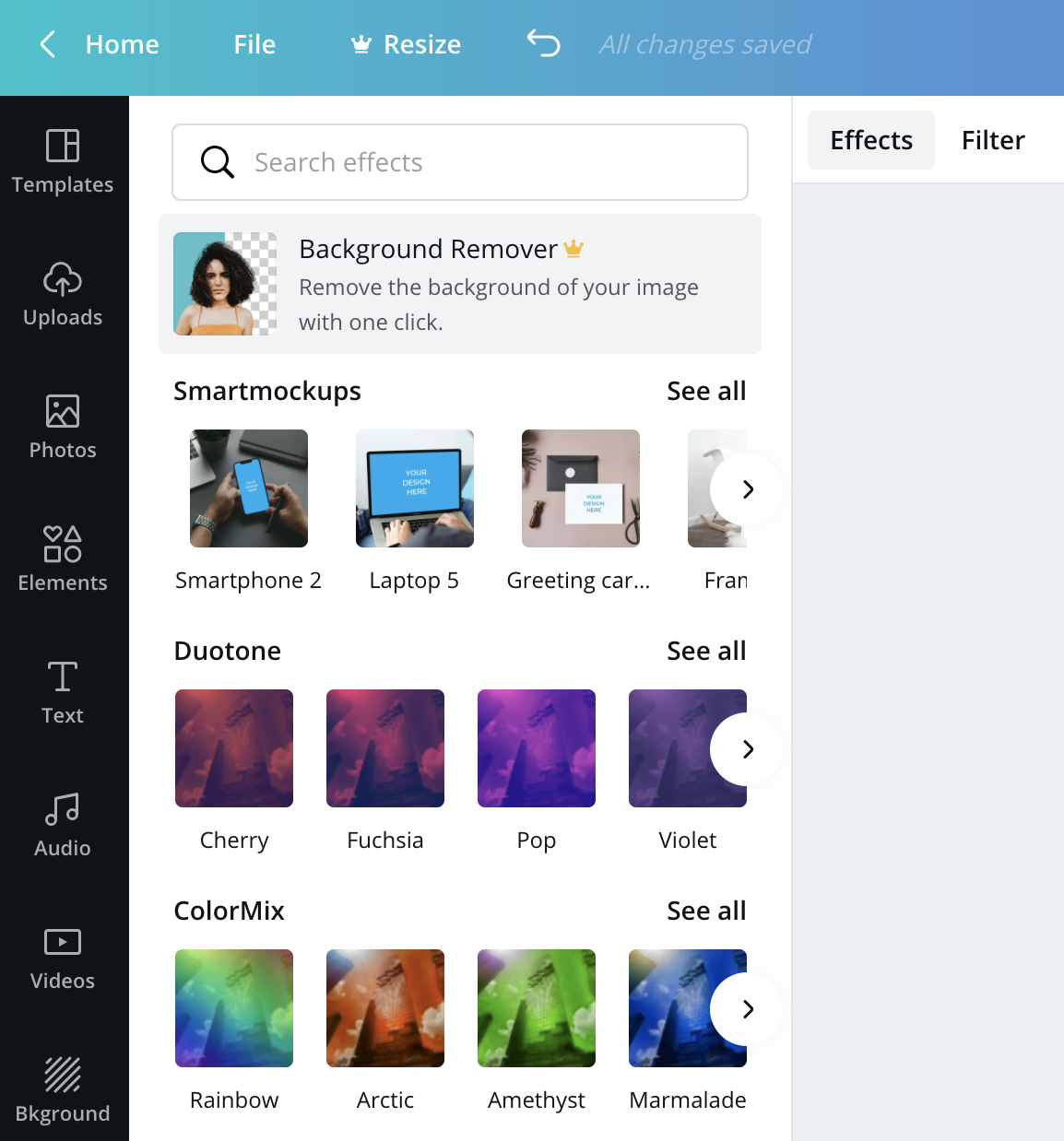
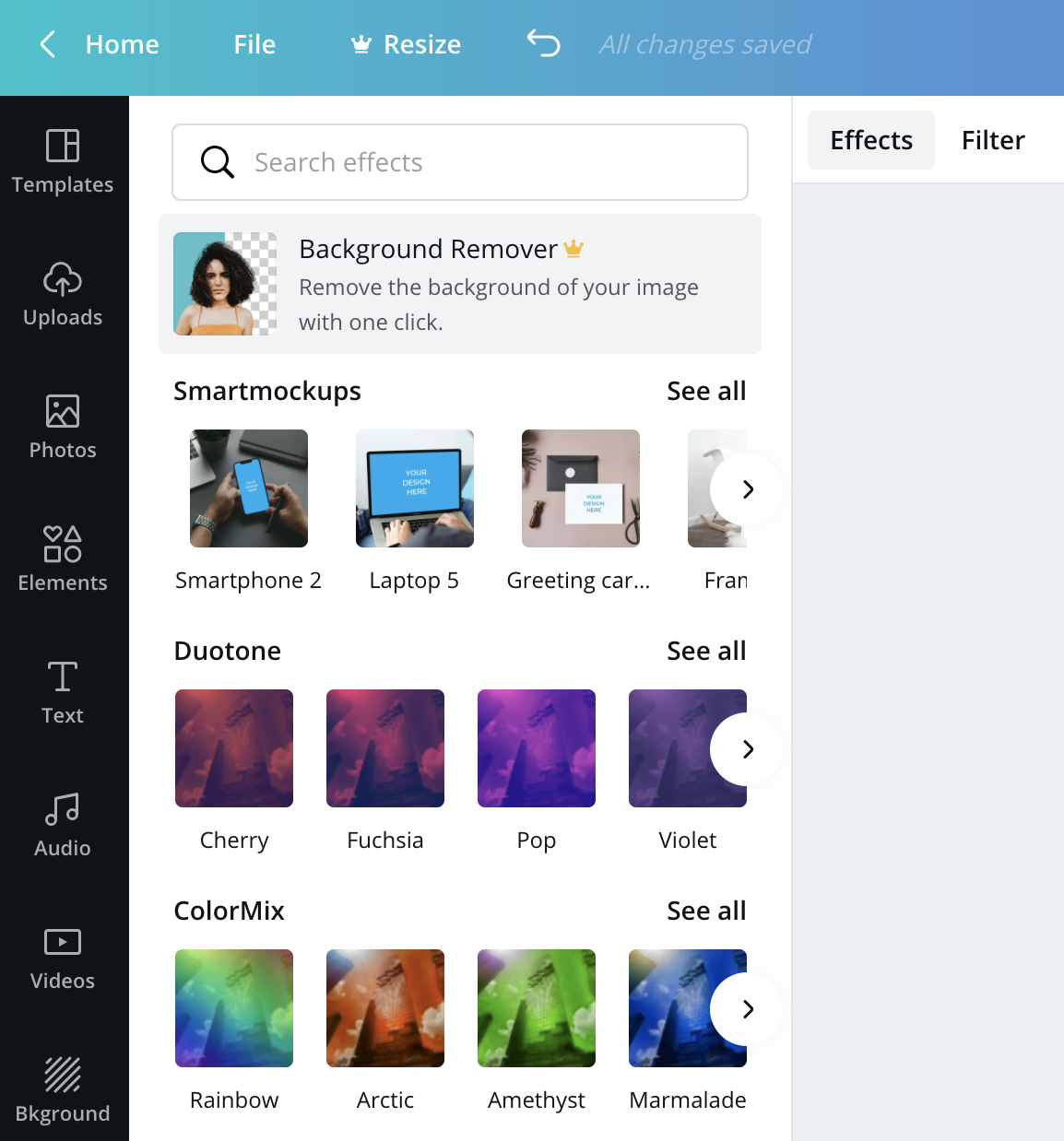
Ausrichten von Elementen auf der Seite
Der Editor von Canva verfügt über ein grundlegendes Positions Werkzeug, mit dem Sie Elemente auf der Seite ausrichten können (links, rechts, Mitte, oben, unten, Mitte). Sie haben auch Führungslinien, die Ihnen helfen, Elemente auf der Seite auszurichten, wenn Sie sie verschieben.
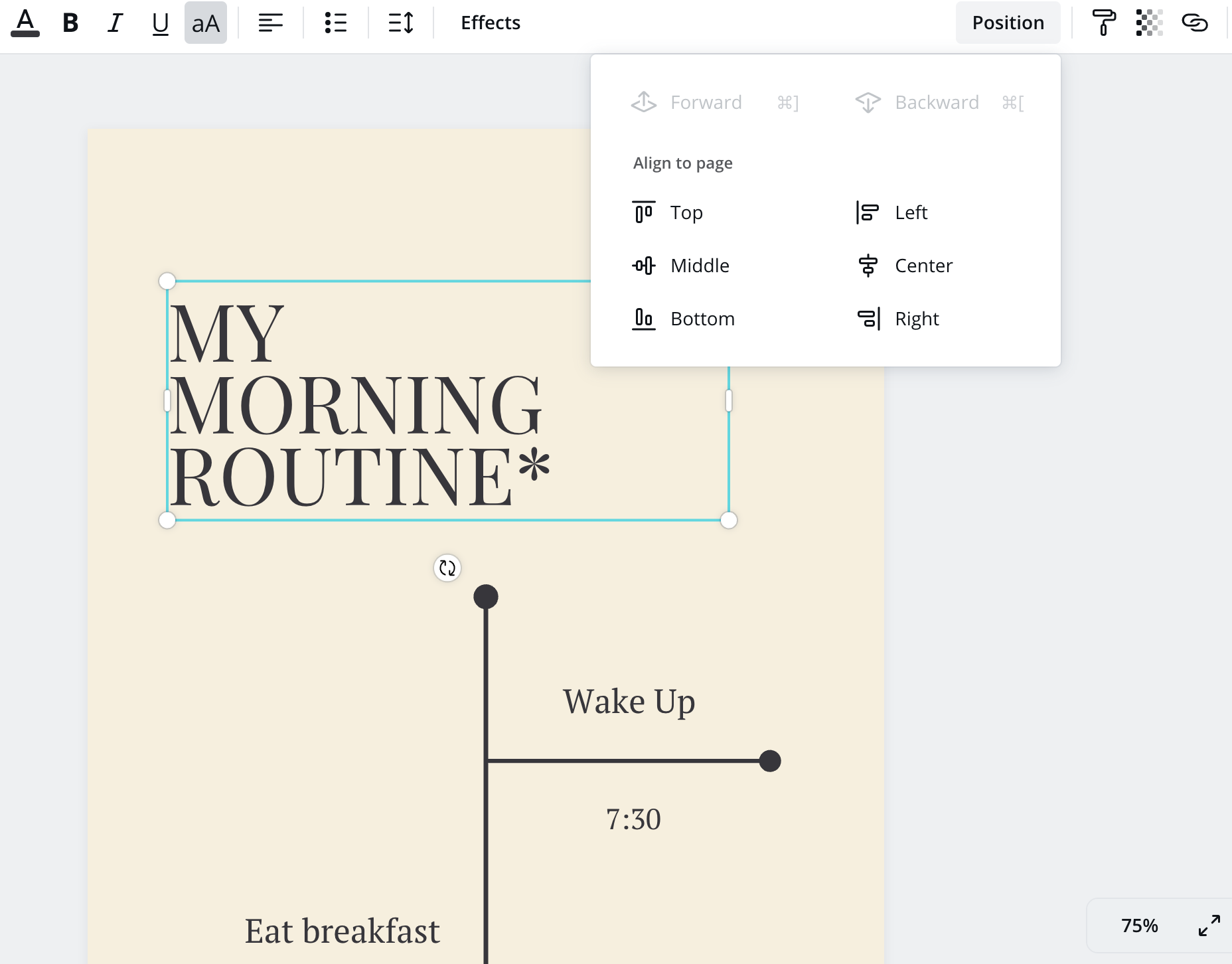
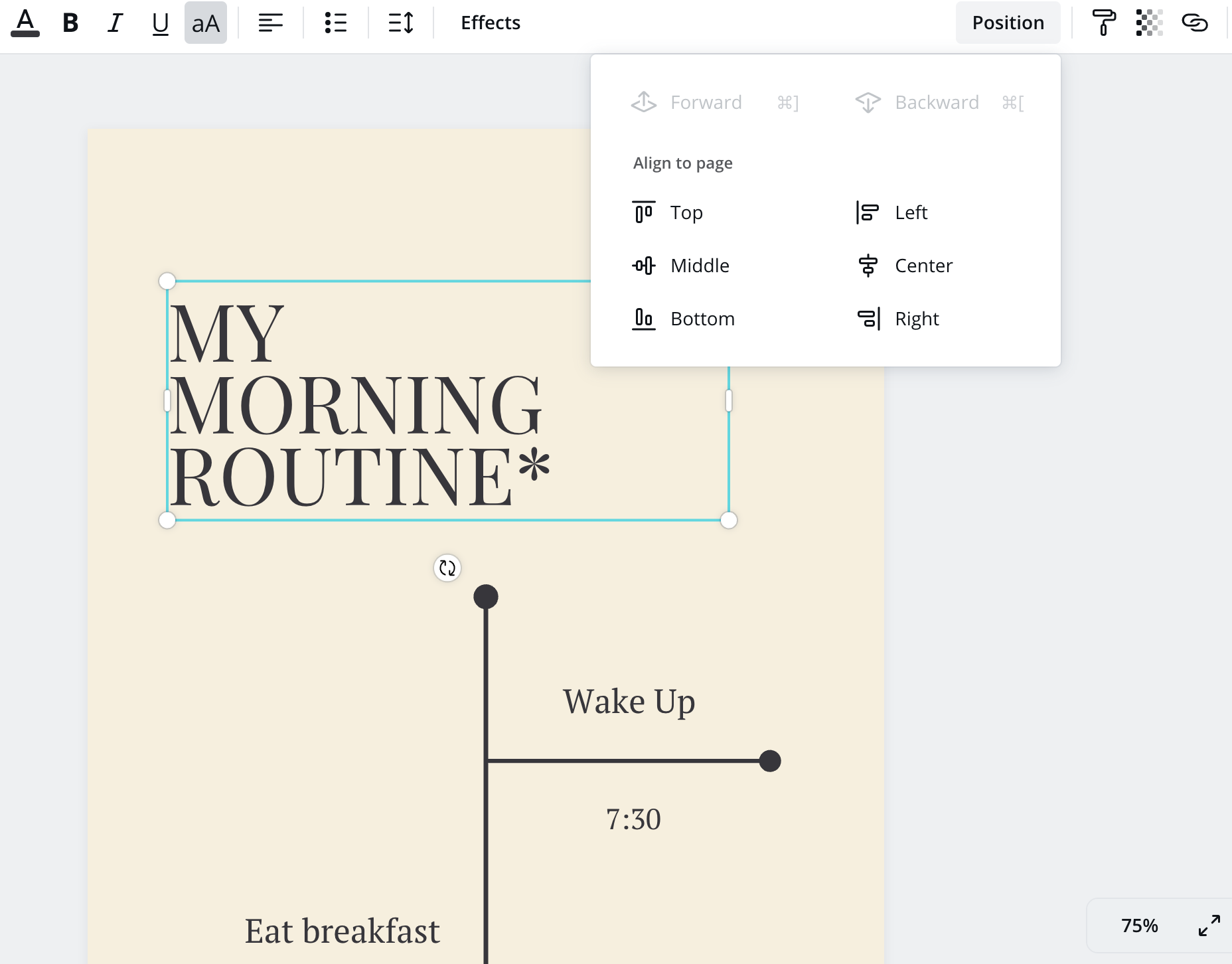
Bearbeiten einer Infografik in Venngage
Venngage verwendet auch eine einfache Drag-and-Drop-Oberfläche. Aber wenn Sie erst einmal mit Venngage arbeiten, übertrifft es mit seinen leistungsstarken Datenvisualisierungen- und Informationsdesign-Funktionen Canva um Längen.
Ähnlich wie Canva verfügt Venngage über eine Seitenleiste, in der Sie bestimmte Designelemente wie Diagramme und Icons auswählen können, und ein oberes Menü, in dem Sie Design Elemente anpassen können.


Ein weiteres großes Plus: Die umfangreichen Icon- und Fotobibliotheken von Venngage sind komplett kostenlos nutzbar.
Venngage verfügt über mehr als 23.000 kostenlose Icons und über 3 Millionen kostenlose Stock Bilder, die Sie im Venngage-Editor durch suchen und sofort zu Ihrer Infografik hinzufügen können.
Hinzufügen und Bearbeiten von Diagrammen
Diagrammvorlagen sind leicht im Seitenmenü zu finden. Wenn Sie ein Diagramm auswählen, öffnet sich der Diagrammeditor von Venngage an der Seite Ihres Bildschirms, wie Sie im GIF unten sehen können.


Im Allgemeinen ist der Diagrammersteller von Venngage anspruchsvoller als der von Canva.
Sie können die Diagrammwerte, Farben und Schriftarten leicht anpassen. Sie können auch den Diagrammtyp über den Editor austauschen und das Diagramm wird automatisch in der Vorlage aktualisiert, ohne dass Sie es verschieben müssen.


Sie können auch die Beschriftungen, die Legende und den Achsentext in Ihren Diagrammen anpassen. Dies macht die Diagrammfunktion von Venngage flexibel für die Art und Weise, wie Sie Ihre Daten darstellen möchten.


Es ist auch erwähnenswert, dass Venngage Choropleth-Kartenvorlagen als Teil ihres Kartenerstellers anbietet, was Canva nicht tut.
Hinzufügen und Bearbeiten von Symbolen
Ein großes Plus: Die Icons von Venngage sind unglaublich vielfältig, mit der Option, die Hautfarbe bei vielen zu ändern, was Sie in diesem Beispiel sehen können:
![]()
![]()
Es gibt zwei Möglichkeiten, wie Sie Symbole in Ihrer Venngage-Vorlage hinzufügen und ersetzen können. Eine ist die Suche nach Symbolen im Seitenmenü.
Venngage bietet eine große Auswahl an Symbolen für die Erstellung von Zeitleisten, Mind Maps, Flussdiagrammen und anderen Infografiken.
![]()
![]()
Sie können auch auf ein Symbol in Ihrer Vorlage doppelklicken, um das Menü Ersetzen zu öffnen.
Alles, was Sie tun müssen, ist, nach einem neuen Symbol oder Foto zu suchen, eines auszuwählen, und das Symbol wird automatisch an der gleichen Position in Ihrer Vorlage ersetzt, in der gleichen Farbe wie das Original.
Das macht den Prozess des Erstellens von Bildern in Ihren Infografiken viel schneller als in Canva. Hier sehen Sie ein Beispiel dafür, wie einfach es ist, Symbole und Fotos in Venngage zu ersetzen:
![]()
![]()
Hinzufügen und Bearbeiten von Fotos
Venngage bietet Ihnen die Möglichkeit, Ihre eigenen Fotos hochzuladen oder aus ihrer Stockfoto-Bibliothek mit über 1 Million kostenlosen, schönen Stockfotos auszuwählen. Die Stockfotos sind auch vielfältig, so dass jeder vertreten ist.
Sie können auch das Menü “Ersetzen” verwenden, um ein Foto mit einem Symbol, einem hochgeladenen Foto oder einem Bild aus unserer Stockfoto-Bibliothek mit über 3 Millionen kostenlosen Optionen auszutauschen. Dieses GIF zeigt, wie einfach das ist.


Sie können die Abmessungen eines Fotos mit Hilfe von Kippschaltern leicht anpassen und auch die Deckkraft des Fotos einstellen, damit es sich nahtlos in Ihr Design einfügt.


Ausrichten von Elementen auf der Seite
Der Editor von Venngage verfügt über ein praktisches Ausrichtungswerkzeug, mit dem Sie die Elemente auf der Seite leicht neu anordnen können. Sie bieten auch eine Rasteransicht und Seitenränder, um das Layout Ihrer Designs für den Druck zu erleichtern.


Beim Bearbeiten Ihrer Infografik helfen Ihnen die Smart Guides von Venngage beim Ausrichten von Elementen. Diese Hilfslinien sind besonders praktisch beim Erstellen von Infografiken, die in der Regel viele Punkte haben.


Kosten und Nutzen: Canva vs Venngage
Canva und Venngage bieten beide abgestufte Pläne an. Der Hauptunterschied besteht darin, dass Venngage mehr Infografik-Vorlagen anbietet, während die Infografik-Vorlagen von Canva begrenzt sind.
Canva Preispläne
Canva Pro ist für Klassenräume und gemeinnützige Organisationen kostenlos.
Akzeptieren Sie Kreditkarte & Paypal.
Frei (mit geschützten Design-Assets, z. B. Icons, Fotos usw.)
- 250.000+ kostenlose Vorlagen
- 100+ Designtypen (Beiträge für soziale Medien, Präsentationen, Briefe und mehr)
- Hunderttausende von kostenlosen Fotos und Grafiken
- Mitglieder in Ihr Team einladen
- Zusammenarbeiten und kommentieren in Echtzeit
- 5 GB Cloud-Speicher
Pro (am beliebtesten) – Kann 30 Tage lang kostenlos mit Kreditkarteninformationen getestet werden
Jährlich abgerechnet: $119,99/Jahr zu $9,99/Monat/erste Person, zusätzlich $4,99/Monat/zusätzliches Teammitglied
Monatliche Abrechnung: $12,99/Monat/erste Person, weitere $6,99/Monat/zusätzliches Teammitglied
Alles, was Free hat, plus:
- Erstellen Sie 1 Brand Kit und laden Sie Ihre eigenen Schriftarten und Logos hoch
- Ein-Klick-Design Magic Resize
- 420.000+ kostenlose Vorlagen mit täglich neuen Designs
- Mehr als 75 Millionen hochwertige Fotos, Videos, Audios und Grafiken zur freien Verwendung
- Speichern Sie Entwürfe als Vorlagen, die Ihr Team verwenden kann
- 100 GB Cloud-Speicher
- Planen Sie Inhalte für soziale Medien auf 7 Plattformen
Enterprise – Kann kostenlos getestet werden
$30/Monat/Person; muss den Vertrieb kontaktieren, um ein Angebot zu erhalten
Alles, was Pro hat, plus:
- Etablieren Sie die visuelle Identität Ihrer Marke mit Logos, Farben und Schriftarten über mehrere Brand Kits hinweg
- Steuern Sie den Zugriff Ihres Teams auf Apps, Grafiken, Farben, Logos und Schriftarten mit Brand Controls
- Team-Uploads in Canva kontrollieren
- Integrierte Workflows für die Freigabe Ihrer Entwürfe
- Legen Sie fest, welche Elemente Ihr Team bearbeiten kann, und bleiben Sie mit der Vorlage Sperre “on-brand”.
- Unbegrenzter Speicher
- Einzelanmeldung (SSO)
- 24/7-Support auf Unternehmensebene
Venngage Preispläne
Sie können 12 % sparen, wenn Sie einen vierteljährlichen Plan wählen, oder 20 % für einen jährlichen Plan.
Akzeptiert Visa, Mastercard, American Express.
Frei
Schablonen & Design
5 Ausführungen
5 Bild-Uploads
Branding
Venngage Branding
Diagramme & Icons
Freie Diagramme
CSV-Upload
Kostenlose Icons
Team & Kollaboration
Ein persönlicher Sitzplatz
Öffentlich teilen
Premium – $19/Monat/Benutzer ($17 vierteljährlich, $16 jährlich)
Schablonen & Design
Unbegrenzte Designs
50 Bild-Uploads
Premium-Vorlagen
Branding
Venngage Branding
Diagramme & Icons
Premium-Diagramme
CSV-Upload
Premium-Symbole
Exportieren
PNG & Hi Res PNG
PDF
Team & Kollaboration
Ein persönlicher Sitzplatz
Privat teilen
Unterstützung
E-Mail- und Chat-Unterstützung
Business – Am beliebtesten – $49/Monat/Benutzer ($43 vierteljährlich, $39 jährlich)
Schablonen & Design
Unbegrenzte Designs
500 Bild-Uploads
Premium-Vorlagen
Business-Vorlagen
Branding
Meine Marke
Organisieren mit Ordnern
Meine Vorlagen
Schriftart hochladen
Diagramme & Icons
Premium-Diagramme
CSV-Upload
Premium-Symbole
Business-Symbole
Exportieren
PNG & Hi Res PNG
PDF & Interaktives PDF
PowerPoint
Team & Kollaboration
Ein Teameigentümer-Sitz
Teamgröße von 1-10
Privat & mit Team teilen
Zusammenarbeit in Echtzeit
Unterstützung
Vorrangiger E-Mail- und Chat-Support
Telefonische Unterstützung
1-1 Rücksprache
Live-Schulung Workshops
Enterprise – Individuelle Preisgestaltung – muss den Vertrieb kontaktieren
Alles, was der Businessplan hat, plus:
Benutzerdefinierte Vorlagen
Teamgröße von 11-100+
Unterstützung – Account Manager + Team Onboarding
Infografik-Vorlagen: Canva vs. Venngage
Lassen Sie uns ein wenig tiefer in die Arten von Vorlagen eintauchen, die beide Designplattformen anbieten. Sowohl Canva als auch Venngage bieten eine große Auswahl an Vorlagen für verschiedene Arten von Designs – von Infografiken über Mindmaps und Poster bis hin zu Präsentationen.
Vorlagen von Canva
Canva bietet zwar Infografik-Vorlagen an, aber die Auswahl ist recht begrenzt. Die Vorlagenbibliothek von Canva konzentriert sich eher auf einfache Designs wie Grafiken für soziale Medien, Werbeposter und lustige Präsentationen.
Die Infografik-Vorlagen von Canva
Die Infografik-Bibliothek von Canva ist nicht nach Art der Infografik geordnet. Stattdessen müssen Sie nach der Art der Infografik suchen, die Sie erstellen möchten (z. B. “Zeitleisten-Infografik”).
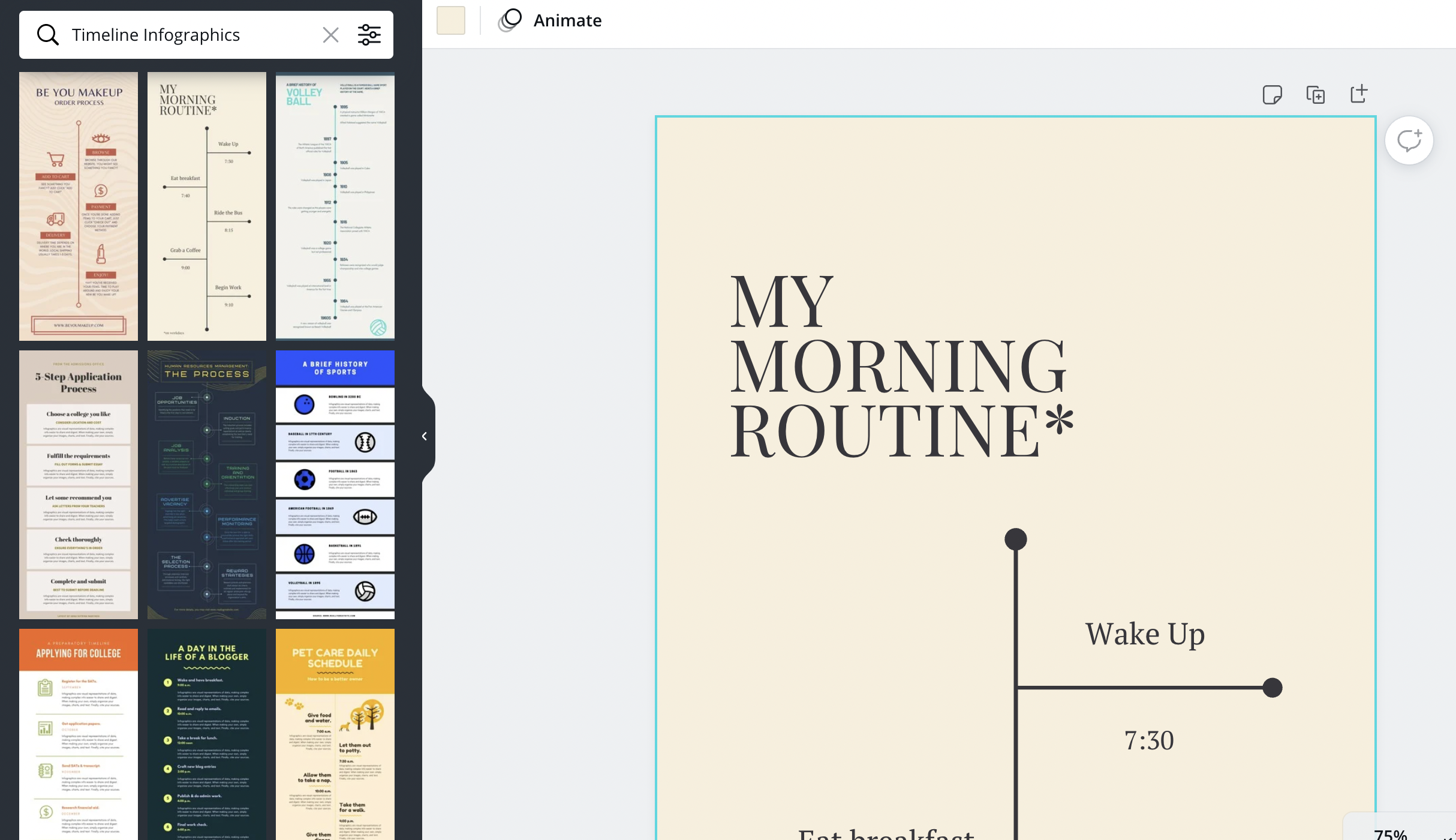
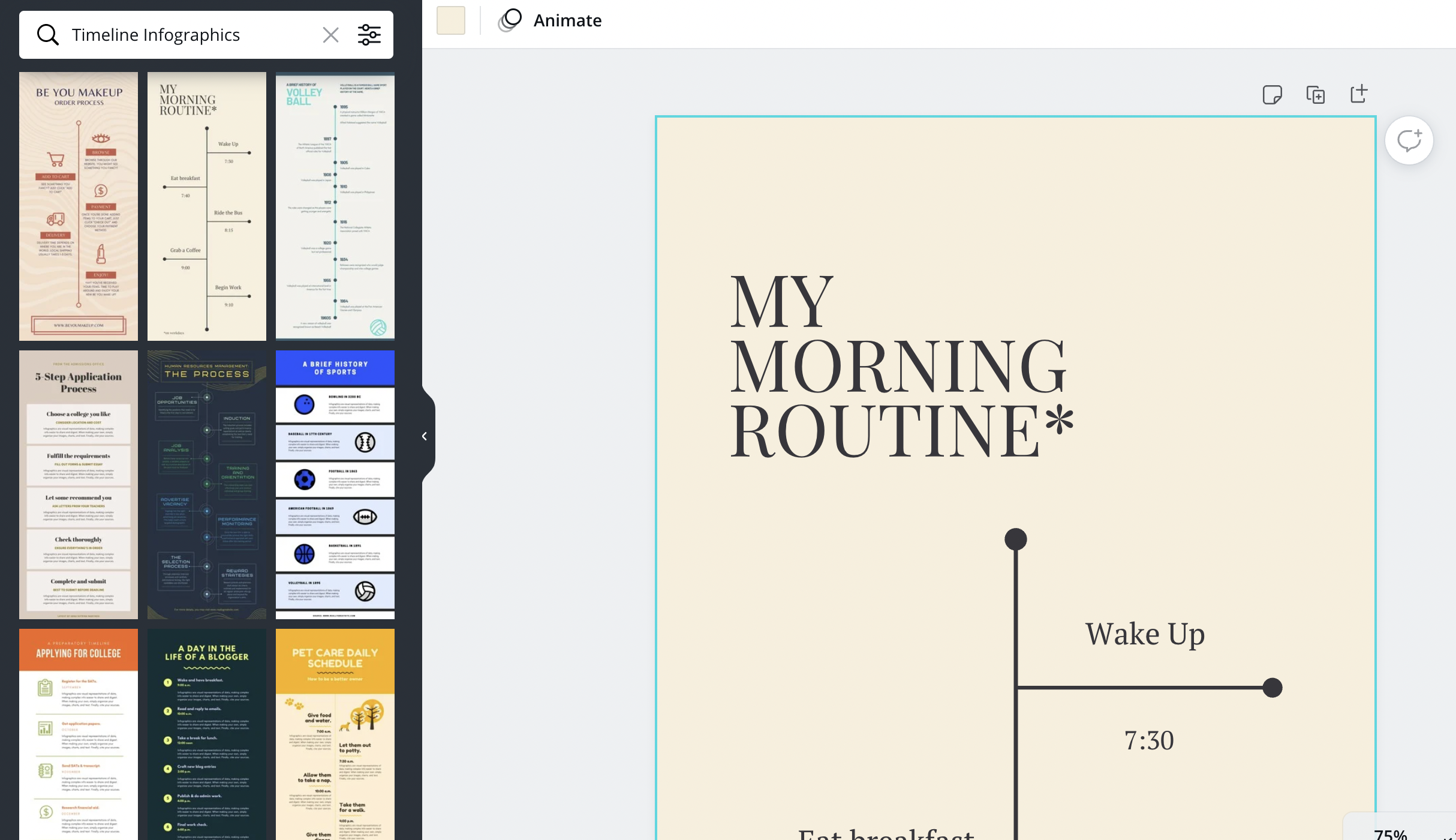
Canva bietet eine begrenzte Auswahl an Infografik-Typen:
- Bildung Infografiken
- Gemeinnützige Infografiken
- Prozess-Infografiken
- Infografiken auflisten
- Statistische Infografiken
Arten von Diagrammvorlagen
Die Diagrammsammlung von Canva ist bescheiden und bietet ein paar grundlegende Arten von Diagrammen:
- Kreisdiagramm
- Linien- und Balkendiagramme
- Piktogramme
Sonstiges Bildmaterial
Icons: Canva bietet eine umfangreiche Bibliothek von Symbolen, die in der Regel die charakteristische skurrile Canva-Ästhetik aufweisen. Sie bieten auch einige grundlegende Formen, die Sie anpassen können.
Illustrationen: Canva bietet eine große Bibliothek von Illustrationen. Die Illustrationen haben in der Regel eine skurrile, junge Ausstrahlung, die sich gut für soziale Medien eignet, aber wahrscheinlich nicht so gut auf ein traditionelles Geschäft Publikum übertragbar ist.
Fotos: Canva bietet eine große Bibliothek von Fotos für eine Vielzahl unterschiedlicher Anwendungsfälle.
Schriftarten: Canva bietet eine große Auswahl an gängigen Schriftarten und die Möglichkeit, eigene hochzuladen.
Venngage’s Vorlagen
Wie bereits erwähnt, legt die Vorlagenbibliothek von Venngage den Schwerpunkt auf Datenvisualisierung und Informationsdesign, mit einer Spezialisierung auf Infografiken. Sie legen auch einen größeren Fokus auf Infografiken für geschäftliche Anwendungsfälle wie Marketing, Mitarbeiterschulung, Projektmanagement, Personalwesen und Geschäftsanalysen.
Venngage’s Infografik-Vorlagen
Venngage bietet eine umfangreiche Auswahl an Infografik-Vorlagen für eine Vielzahl von Anwendungsfällen in unterschiedlichen Branchen. Und nicht nur das – sie veröffentlichen jede Woche neue Infografik-Vorlagen.
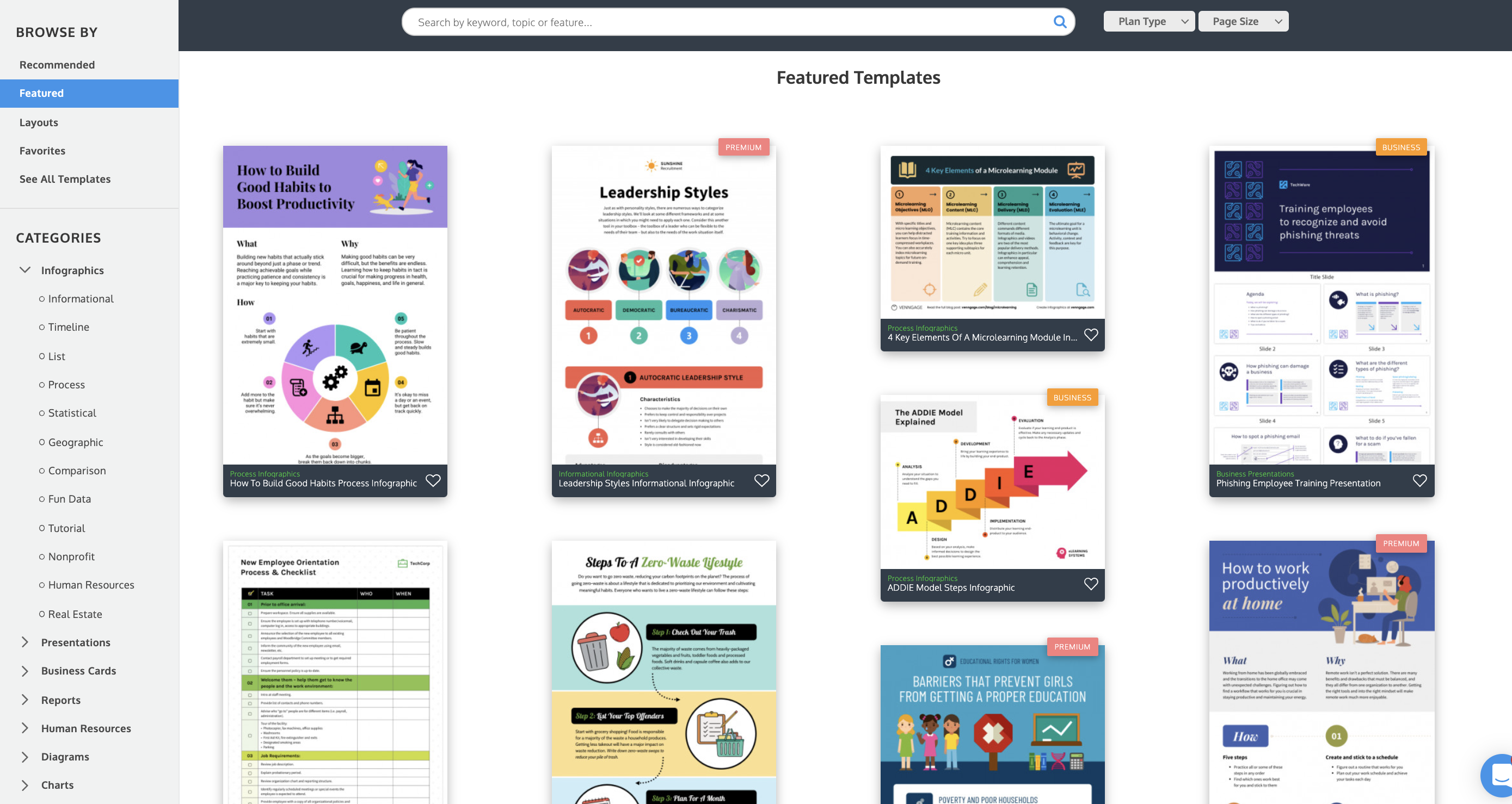
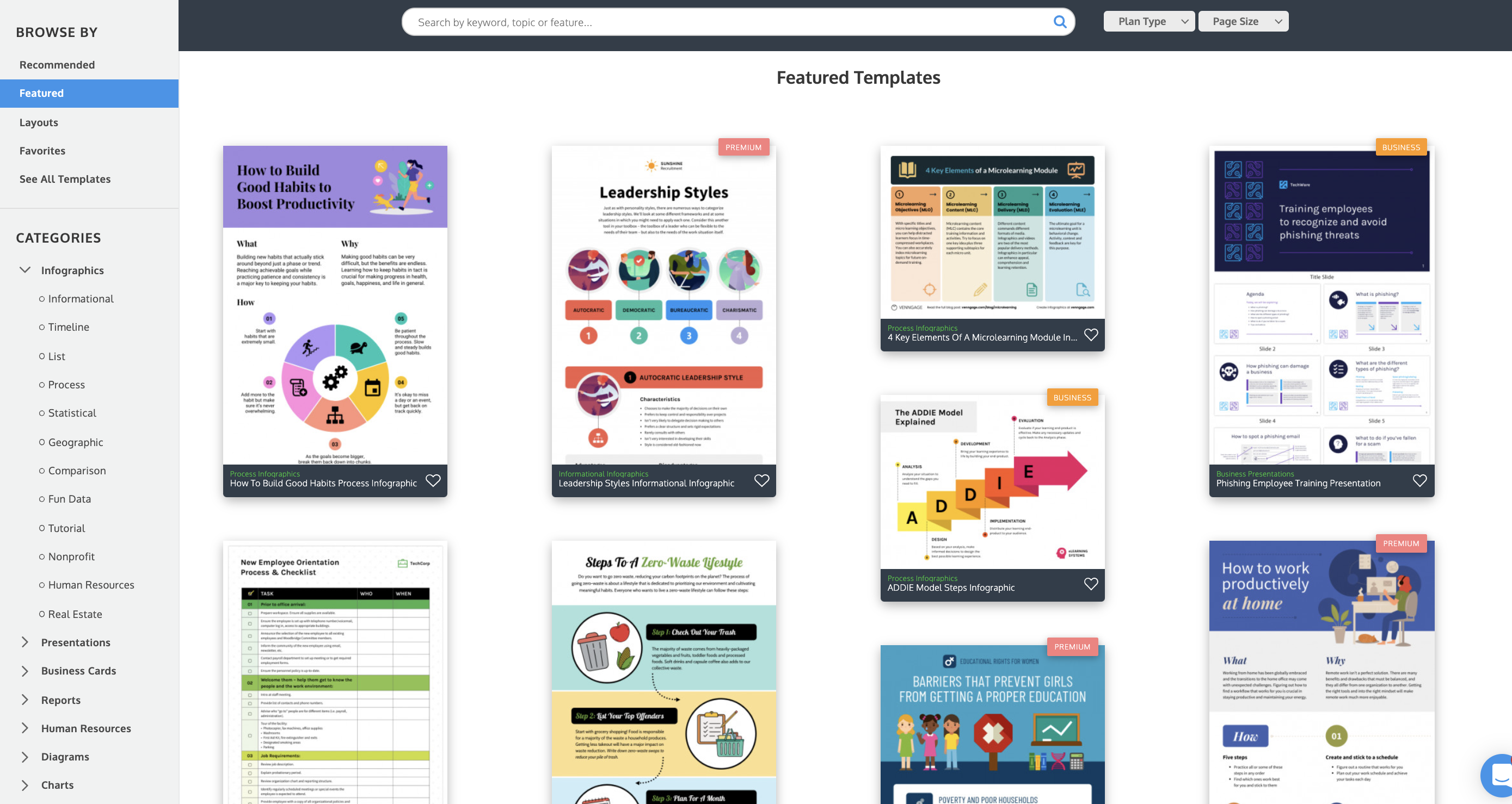
Ihre Infografik-Auswahl umfasst:
- Zeitleisten-Infografiken
- Infografiken auflisten
- Prozess-Infografiken
- Statistische Infografiken
- Geografische Infografiken
- Vergleich Infografiken
- Gemeinnützige Infografiken
- Infografik Personalwesen
- Finanz-Infografiken
- Infografiken zum Gesundheitswesen
- Immobilien-Infografiken
- Marketing-Infografiken
- Pädagogische Infografiken
Venngage bietet auch eine große Auswahl an Vorlagen für andere Arten von visuellen Darstellungen wie Mind Maps, Flussdiagramme, Diagramme, Roadmaps, Datenberichte und Zeitpläne – und, ja, Social-Media-Grafiken.


Aber was die Vorlagen von Venngage wirklich auszeichnet, ist ihr Inhalt. Der Inhalt in den Vorlagen von Venngage ist nicht einfach nur Lorem Ipsum-Füllmaterial, sondern der tatsächliche Inhalt, den Sie in der jeweiligen Rolle oder Branche finden würden, für die die Infografik entworfen wurde. Das ist besonders praktisch, wenn Sie nicht sicher sind, welche Art von Infografik-Layout am besten für die Informationen geeignet ist, die Sie visualisieren möchten.
Typen von Diagrammvorlagen
Venngage bietet alle wesentlichen Diagramme, die Sie zur Visualisierung von Daten in den verschiedensten Zusammenhängen benötigen:
- Liniendiagramme
- Säulen- und Balkendiagramme
- Gestapelte Säulen- und Balkendiagramme
- Kreisdiagramme
- Flächendiagramme und gestapelte Flächendiagramme
- Halbe Kreisdiagramme
- Karten
- Wortwolken
- Blasendiagramme und gestapelte Blasendiagramme
- Pyramiden
- Trichterdiagramme
- Piktogramme
- Diagramme mit mehreren Serien
- Streudiagramme
- Treemaps
- Tische
- 3D-Säulen und gestapelte 3D-Säulen
- 3D-Kuchendiagramme
Sonstiges Bildmaterial
Icons: Venngage verfügt über eine umfangreiche Bibliothek mit mehr als 40.000 Icons, von denen viele bearbeitet werden können, um Ihre Markenfarben zu verwenden. Die Verwendung der Icons ist völlig kostenlos.
![]()
![]()
Illustrationen: Venngage bietet eine umfangreiche Sammlung von vielfältigen und inklusiven Icons für eine Vielzahl von verschiedenen Branchen, Jobs und Anwendungsfällen.
![]()
![]()
Fotos: Die Stock-Fotobibliothek von Venngage ist mit Unsplash und Pixabay integriert, wodurch Sie Zugang zu Tausenden von schönen Fotos haben. Sie haben auch die Möglichkeit, Ihre eigenen Fotos hochzuladen und zu speichern.


Schriftarten: Venngage bietet Hunderte von gängigen Schriftarten. Sie haben auch die Möglichkeit, Ihre eigenen Schriftarten hochzuladen.


Hinzufügen Ihres Brandings: Canva vs. Venngage
Canvas Marken-Kit
Canva bietet ein Brand Kit, mit dem Sie Ihre Markenfarben, Schriften und Logos ganz einfach auf Ihre Designs anwenden können. Um Ihr Brand Kit zusammenzustellen, müssen Sie Ihre Assets manuell hochladen.
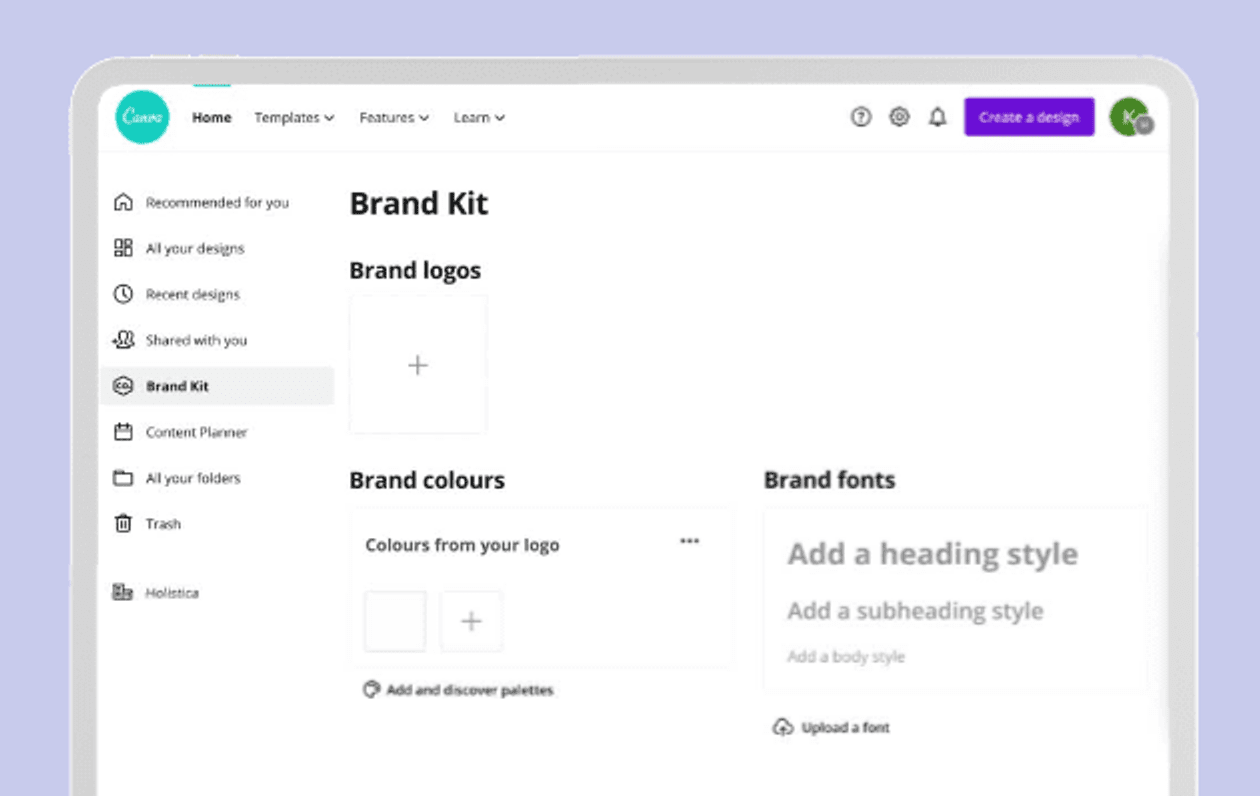
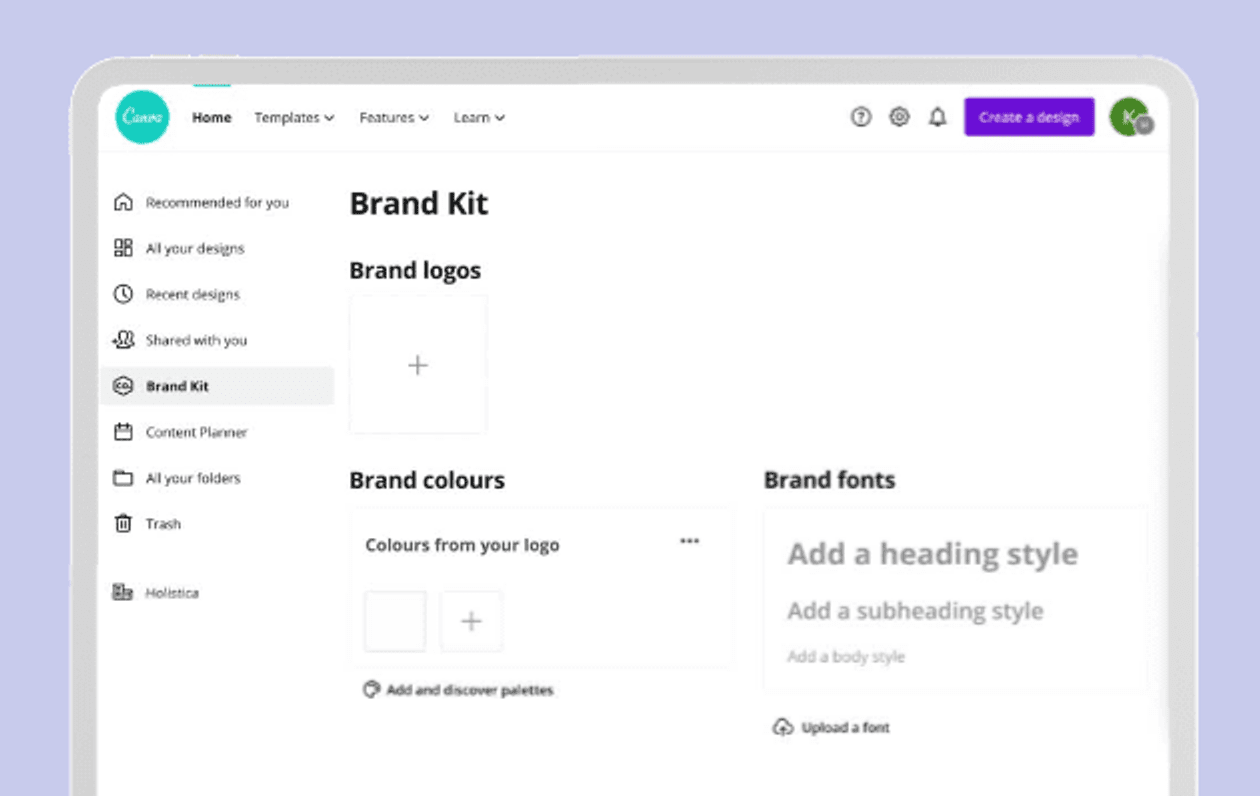
Sobald Sie Ihre Marken-Assets hinzugefügt haben, können Sie aus einer Auswahl an voreingestellten Farbpaletten und Schrift-/Farbkombinationen wählen und diese auf Ihre Designs anwenden.
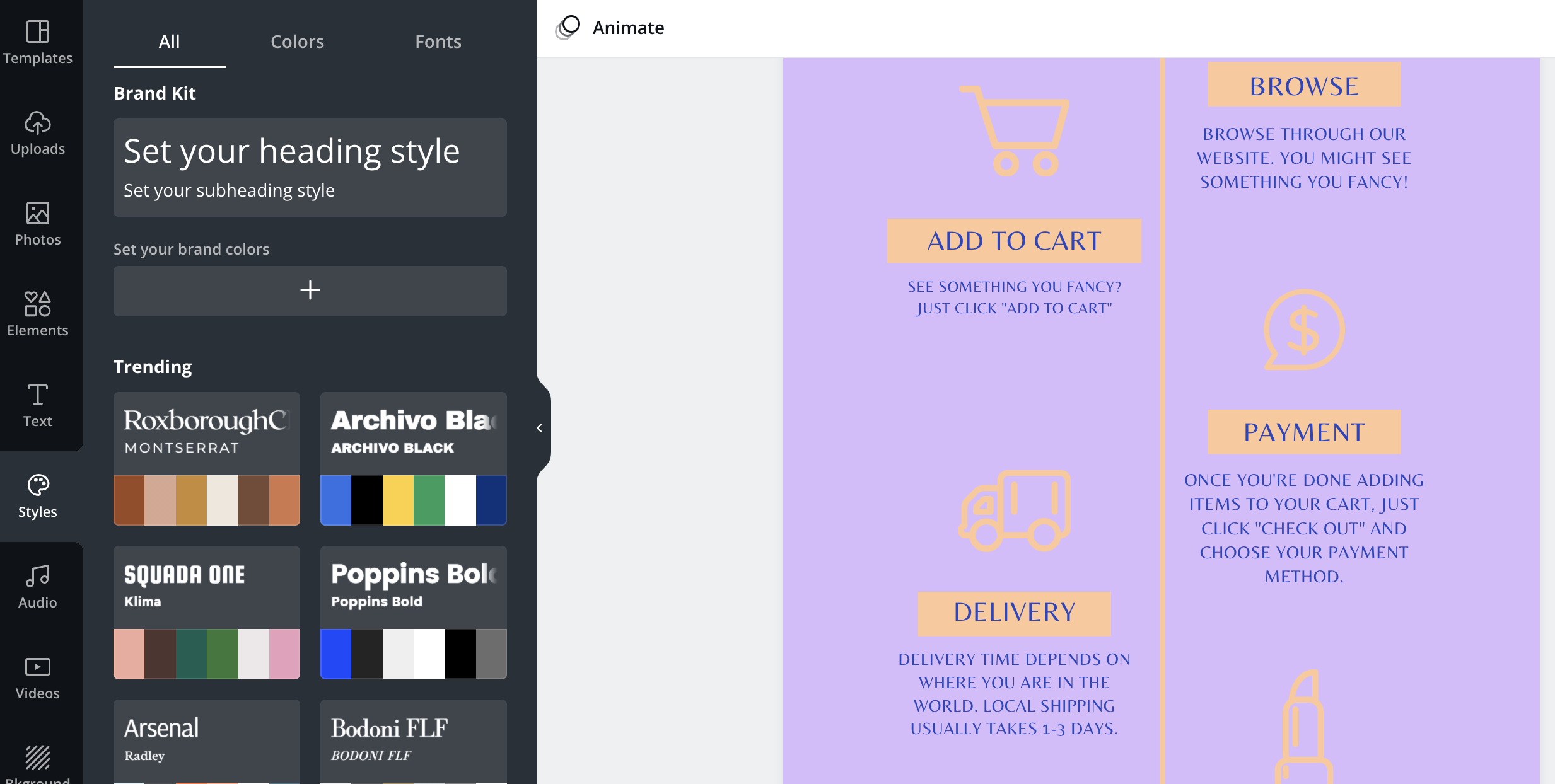
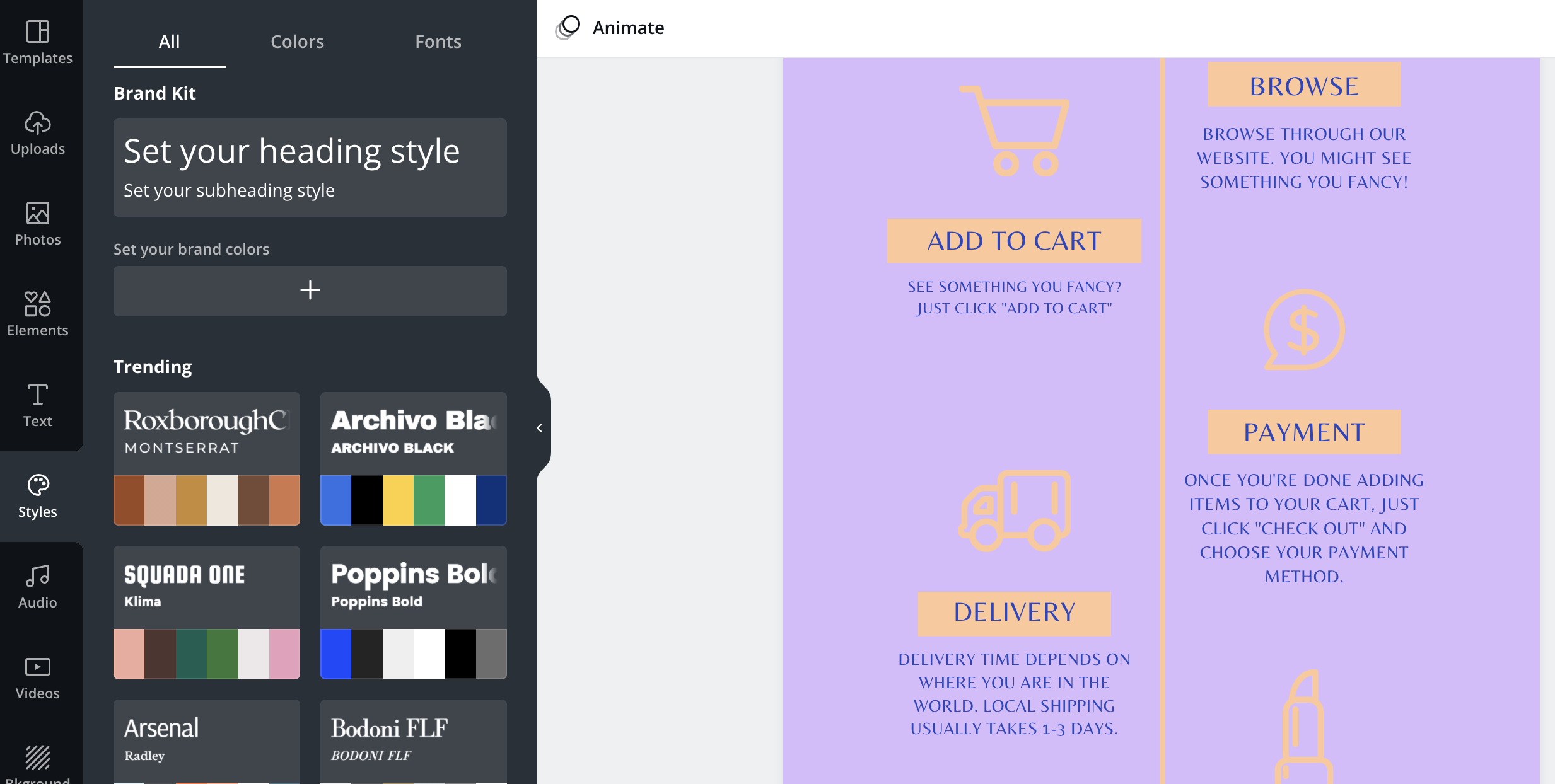
Venngage’s Marken-Kit
Venngage bietet auch ein Brand Kit an, das es einfach macht, ein konsistentes Branding auf Ihre Designs anzuwenden.


Sie müssen nur Ihre Website-URL einfügen und Venngage extrahiert das Logo und die Website-Farben. Sobald Sie im Brand Kit sind, können Sie Ihre Schriftarten hochladen.


Sobald Sie Ihre Marken-Assets hinzugefügt haben, können Sie sie über den Abschnitt “Marken-Kit” im Seitenmenü auf jede Vorlage anwenden. Mit dem Farbpalettenwerkzeug können Sie ganz einfach durch verschiedene Farbpalettenkombinationen schalten.
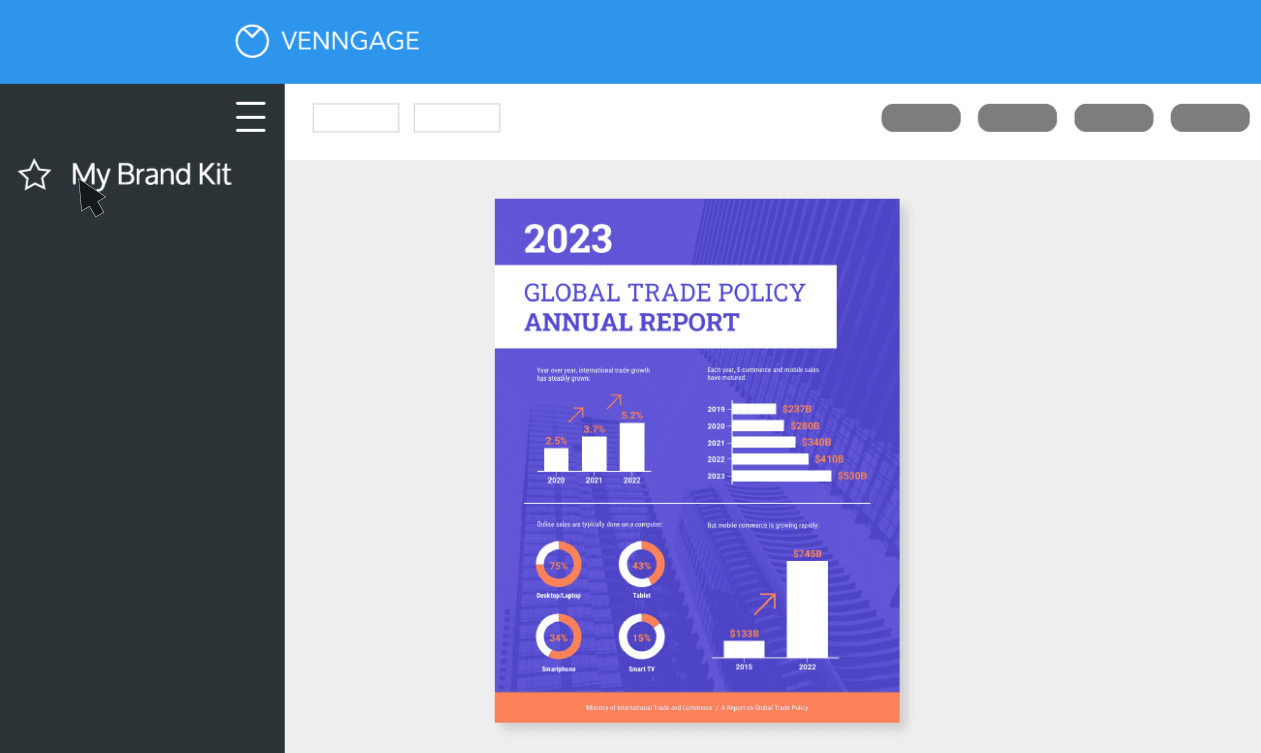
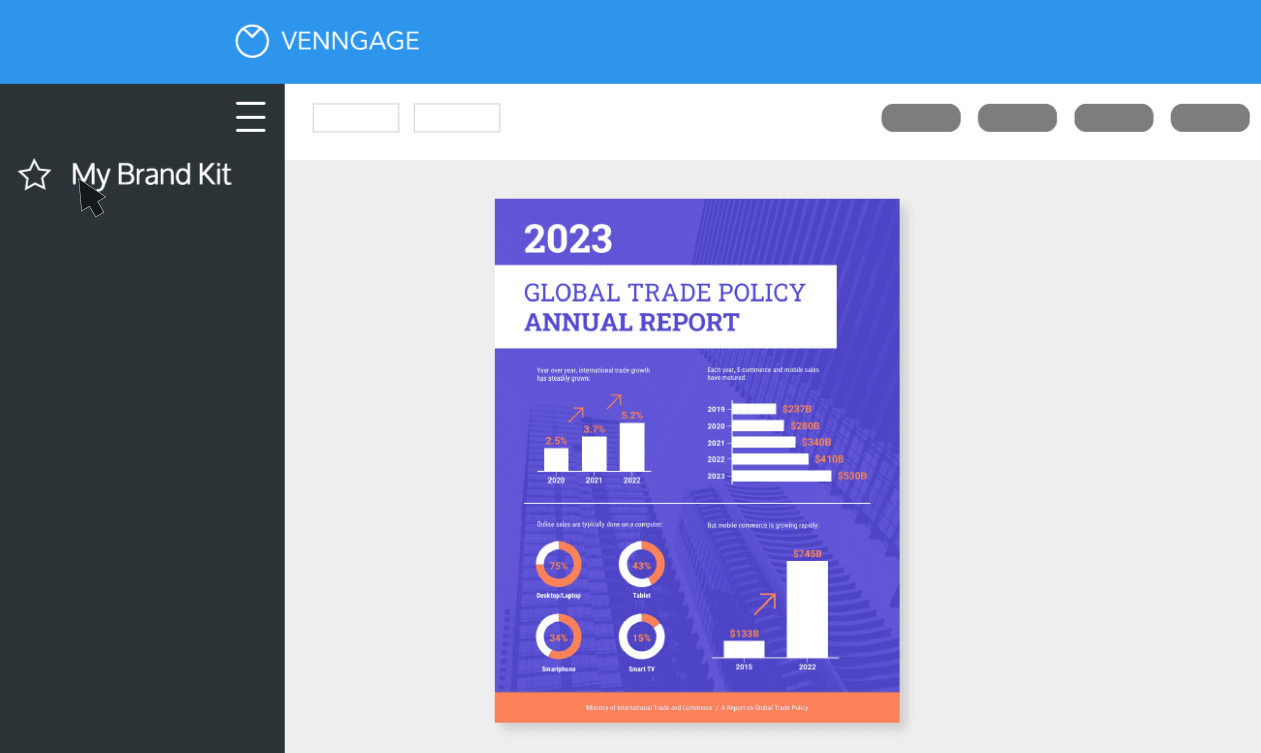
Unterstützung und Ressourcen
Canvas Kundenbetreuung
Der Kundenservice von Canva hat eine 4,4-Bewertung auf Capterra und eine 8,7-Bewertung auf G2.
Sie bieten eine Hilfe-Schaltfläche in der unteren rechten Ecke Ihres Bildschirms. Sie können über die Frageaufforderungen zu verschiedenen Hilfeartikeln navigieren.
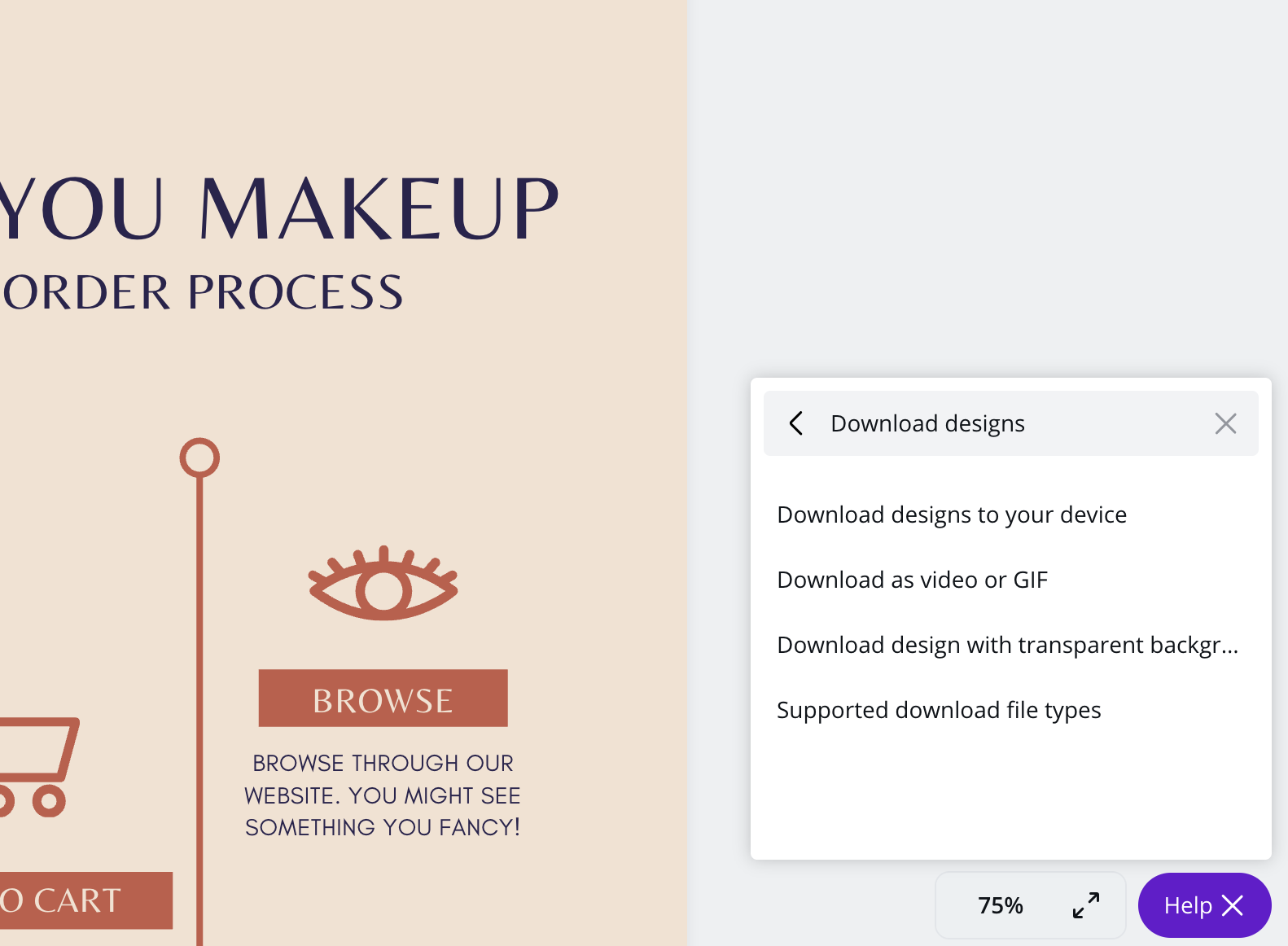
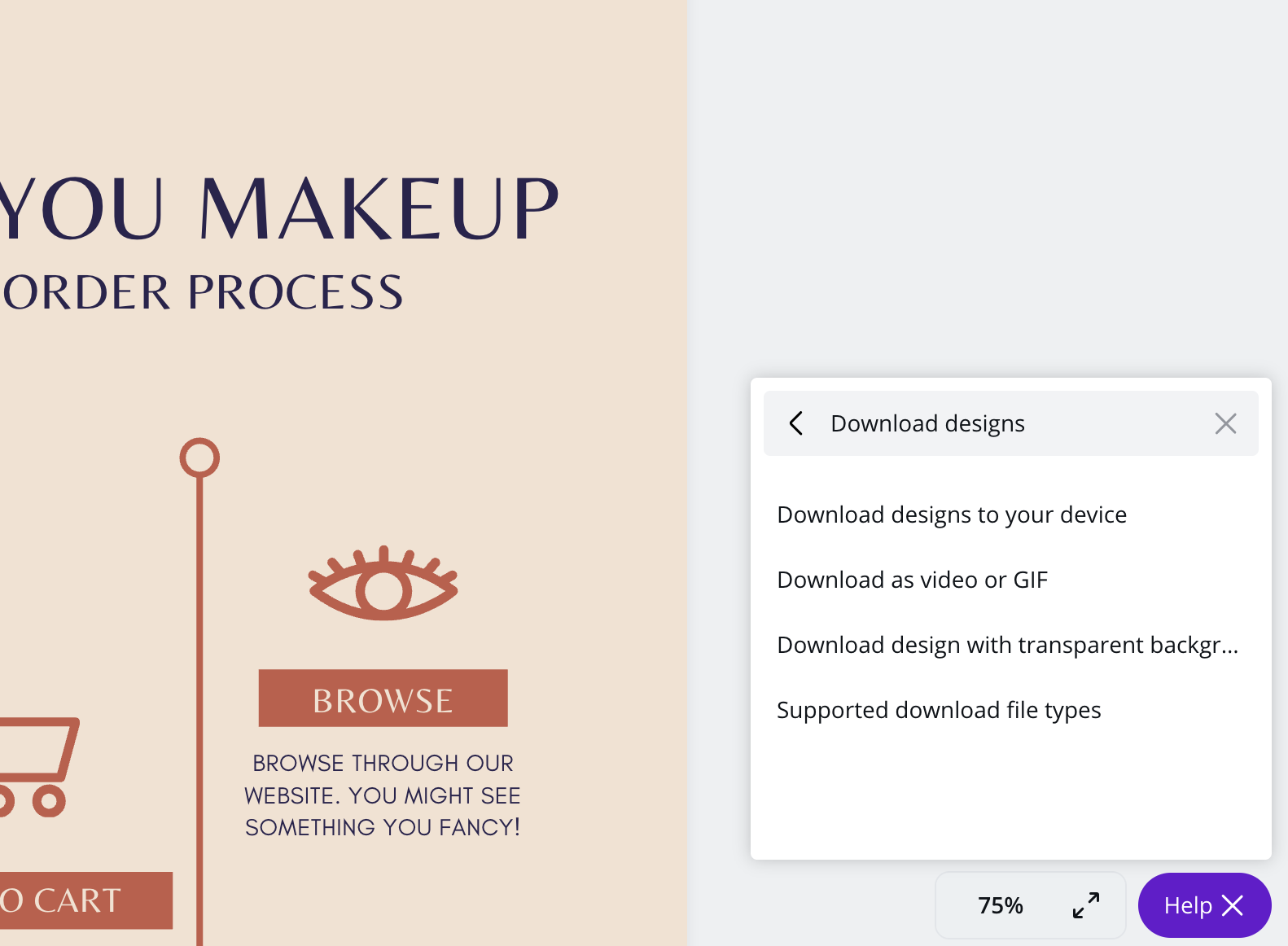
Die Design-Ressourcen von Canva
Canva hat eine Sammlung von Bildungsressourcen, die sie ihre Design School nennen. Sie bieten Leitfäden und Online-Module zu den Themen Grafikdesign-Grundlagen, Branding und Social Media Mastery. Ähnliche Themen werden auch in ihrem Blog behandelt.
Wenn Sie nach Ressourcen für Infografik-Design suchen, ist die Auswahl allerdings etwas begrenzt.
Venngage’s Kundenbetreuung
Das Kundensupport-Team von Venngage ist erstklassig. Ihr Kundenservice hat eine 4.6 Bewertung auf Capterra und eine 9.4 Bewertung auf G2.
Sie bieten Live-Chat-Support, 24/7, wie Sie in der Demo unten sehen können.


Das Support-Team von Venngage ist sehr reaktionsschnell – Benutzer können erwarten, innerhalb von 24 Stunden eine Antwort zu erhalten, normalerweise sogar innerhalb von Minuten. Die Mitglieder des Support-Teams leben auf der ganzen Welt, was bedeutet, dass es immer jemanden in Ihrer Zeitzone gibt.
Venngage’s Design-Ressourcen
Mit einem Venngage for Business-Plan können Sie 1-1 Design-Beratungen mit den hauseigenen Design-Experten vereinbaren.
Venngage bietet auch eine umfangreiche Bibliothek von Design-Ressourcen (Leitfäden, Webinare und Videos), die Ihnen die Grundlagen des Infografikdesigns, Grafikdesigns, Informationsdesigns, der Datenvisualisierung und des barrierefreien Designs vermitteln. Die Lerninhalte werden von den hauseigenen Informationsdesign-Experten geschrieben und geprüft.
Benutzerfreundlichkeit: Canva vs. Venngage
Wie lange dauert es, ein Canva-Profi zu werden?
Canva ist ein sehr einsteigerfreundliches Tool. Das ist Teil dessen, was es bei Studenten, Social-Media-Managern und Menschen, die nach einem persönlichen Design-Tool suchen, so beliebt macht.
Aber die Einfachheit kommt mit Einschränkungen. Sie können mit Canva schöne, einfache Designs erstellen. Aber wenn Sie nach einer leistungsfähigeren Plattform zur Visualisierung von Daten und technischen Konzepten suchen, finden Sie Canva vielleicht zu einschränkend.
Wie lange dauert es, ein Venngage-Profi zu werden?
Venngage macht das Design von Infografiken für Menschen mit jedem Design-Niveau zugänglich. Die intuitiven Bearbeitungsfunktionen können die Zeit, die für die Erstellung von Infografiken, Diagrammen und Tabellen in einer professionellen Designlösung wie Illustrator benötigt würde, erheblich reduzieren.
Wenn Sie neu in der Visualisierung von Daten sind, brauchen Sie vielleicht ein paar Versuche, um herauszufinden, welche Arten von Diagrammen für Ihre Daten am besten geeignet sind oder welche Art von Infografik Ihren Prozess am besten visualisiert.
Um bei der Lernkurve zu helfen, bietet Venngage eine Menge hilfreicher Ressourcen wie unseren YouTube-Kanal und das Learn Center. Zum Beispiel erklärt dieses Video Anfängern, wie man den richtigen Chart auswählt.
Die Quintessenz
Canva ist ein großartiges, einsteigerfreundliches Tool zum Erstellen einfacher, trendiger Grafiken für soziale Medien, Präsentationen und Unterrichtsprojekte. Aber wenn es um die Erstellung von Infografiken für geschäftliche Anwendungsfälle geht, ist Venngage die bessere Wahl.
Die große Auswahl an professionellen, vollständig anpassbaren Infografik-Vorlagen, das clevere Branding-Kit und die Funktionen für die Zusammenarbeit im Team machen Venngage zu der Lösung, die am besten für Unternehmen geeignet ist, die komplexe, datengesteuerte Informationen ansprechend und leicht verständlich darstellen müssen.